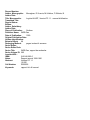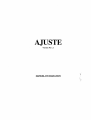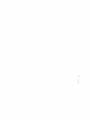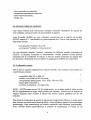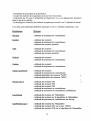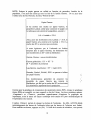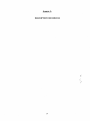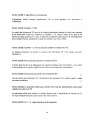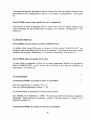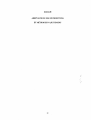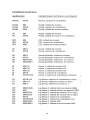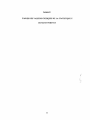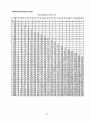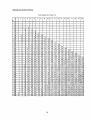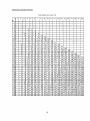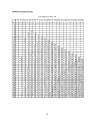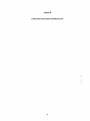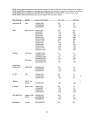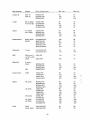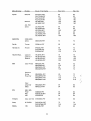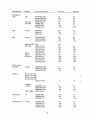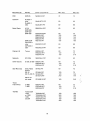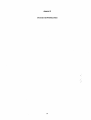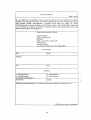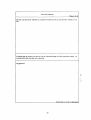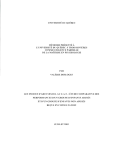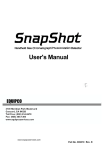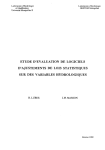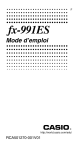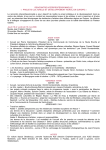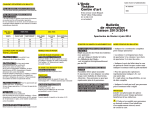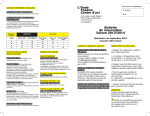Download Télécharger
Transcript
Record Number:
Author, Monographic:
Monaghan, D.//Lavoie, M.//Ashkar, F.//Bobée, B.
Author Role:
Title, Monographic:
Logiciel AJUST, Version PC 1.1 : manuel d'utilisation
Translated Title:
Reprint Status:
Edition:
Author, Subsidiary:
Author Role:
Place of Publication:
Québec
Publisher Name: INRS-Eau
Date of Publication:
1990
Original Publication Date:
Volume Identification:
Extent of Work:
69
Packaging Method:
pages incluant 4 annexes
Series Editor:
Series Editor Role:
Series Title:
INRS-Eau, rapport de recherche
Series Volume ID: 295
Location/URL:
ISBN:
2-89146-292-0
Notes:
Rapport annuel 1990-1991
Abstract:
Version PC 1.1
15.00$
Call Number:
R000295
Keywords:
rapport/ ok/ dl/ manuel
AJUSTE
Version PC 1.1
MANUEL D'UTILISATION
.,
..
~
1.0 PROBLÉMATIOUE
En sciences de l'eau, et plus particulièrement en hydrologie ou en climatologie, il est important
d'estimer les événements extrêmes XT correspondant à différentes périodes de retour T
données. L'événement XT peut se définir de deux façons selon le type de données que nous
désirons analyser:
1) Si l'échantillon est constitué de minimums (par exemple des débits d'étiages), XT est tel que
P[x < XT]
= liT = P
où P est la probabilité au non-dépassement de l'événement XT.
Par exemple: pour un débit d'étiage de période de retour T = 100 ans, on a P
probabilité d'observer un débit plus faible (encore plus extrême).
=
0,01 la
2) Si l'échantillon est constitué de maximums (par exemple des débits de crues), XT est tel que
P[x
>
XT]
= liT = P
où P est la probabilité au dépassement de l'événement XT.
Par exemple: pour une crue de période de retour T = 100 ans, on a P = 0,01 la probabilité
que cet événement soit dépassé.
L'estimation des XT et de la détermination de leurs intervalles de confiance est nécessaire en
particulier pour la gestion des réservoirs et le dimensionnement des ouvrages hydriques.
d~
Le logiciel AJUSTE permet d'ajuster à des séries de données observées des lois statistiques
la famille Gamma (Gamma, log-Gamma, Pearson Type 3, Log-Pearson Type 3 et Gam~a
Généralisée) ainsi que les lois Normale, Gumbel, Weibull et GEV (loi généralisée des valeurs
extrèmes) en utilisant différentes méthodes d'ajustement. A partir de ces ajustements, il ,~st
possible d'estimer XT et de déterminer l'intervalle de confiance asymptotique qui lui' ~~t
associé pour différentes valeurs de T.
0
2.0 OBJECTIF DU LOGICIEL
Le logiciel AJUSTE est un programme d'analyse statistique de fréquence d'événements
extrêmes. Il permet de faire l'ajustement automatique des lois Gamma, Gamma généralisée,
Pearson type 3, log-Gamma, log-Pearson type 3, Normale, Gumbel, Weibull et GEV. Le
logiciel AJUSTE peut réaliser des ajustements sur des séries de données climatologiques et
hydrologiques comme, par exemple :
3
\'
. .~'
",tt
•
- pluies maximales ou minimales,
- températures maximales ou minimales,
- débits maximums annuels,
- étiages, etc ..
3.0 INSTALLATION DU LOGICIEL
Cette section contient toute l'information technique concernant l'installation du logiciel sur
votre ordinateur, ainsi que l'accès à la documentation du logiciel.
Avant d'installer AJUSTE sur votre ordinateur, assurez-vous que le logiciel est complet.
AJUSTE version PC 1.1 est distribué sur quatre disquettes de 3.5 po et d'une capacité de 1.44
méga-octets chacune :
- trois disquettes "Système" (#1 à #3);
- une disquette "Installation et Documentation" .
Les trois disquettes intitulées "Système" contiennent les différents modules exécutables de
AJUSTE. La disquette "Installation et Documentation" contient plusieurs fichiers spéciaux
nécessaires lors de l'installation du logiciel, le texte du manuel d'utilisation du logiciel ainsi
que les pilotes d'imprimante servant à générer les graphiques d'AJUSTE sur l'imprimante.
3.1
Confl~ration
requise
Afin de pouvoir supporter adéquatement le logiciel AJUSTE, votre ordinateur doit posséder les
caractéristiques suivantes:
\,'
- compatibilité IBM-PC ou IBM-AT;
- mémoire vive (RAM) de 640 kilo-octets;
- carte graphique (Monochrome, CGA, EGA, VGA ou AIT);
- disque rigide (Uhard-disk");
- un lecteur de disquettes 1.44 méga-octets.
~-
.,
~
NOTE: AJUSTE occupe environ 2.8 Mo (méga-octets) sur un disque rigide et utilise environ
300 Ko supplémentaires d'espace disque pendant son exécution. Assurez-vous de disposer de
l'espace nécessaire avant d'utiliser le logiciel afin d'éviter certains problèmes lors de son
exécution.
Étant donné la complexité et la quantité de calculs que le logiciel doit effectuer, le temps requis
pour effectuer ces calculs est de beaucoup réduit si votre ordinateur dispose d'un co-processeur
mathématique. Cette caractéristique est toutefois optionnelle (mais fortement recommandée).
Ainsi, AJUSTE détecte automatiquement la présence du co-processeur et l'utilise s'il est
4
installé. Sinon, les calculs sont effectués à l'aide d'une librairie de sous-routines
mathématiques. Tout ceci est transparent à l'utilisateur.
Afin d'avoir des sorties de résultats sur papier, il est essentiel de disposer d'une imprimante et,
si possible, d'un traceur numérique. Ces dispositifs sont aussi optionnels. Pour obtenir des
résultats graphiques à l'imprimante, il suffit de choisir (lors de l'installation d'AJUSTE) le
pilote correspondant que l'on retrouvera sur la disquette "Installation et Documentation". Pour
ce qui est des traceurs numériques, le logiciel ne supporte que les traceurs de type HP (Hewlett
Packard) et ses compatibles.
Enfin, AJUSTE supporte les moniteurs monochromes ou couleurs. Il est cependant préférable
d'utiliser un moniteur couleur (avec carte graphique appropriée, naturellement), car AJUSTE
exploite continuellement les différentes couleurs disponibles afin de faciliter la lecture et la
compréhension des sorties à l'écran-moniteur. L'utilisateur ne disposant que d'un moniteur
monochrome peut toutefois utiliser AJUSTE sans difficulté.
3.2 Copies de sécurité
Avant d'installer AJUSTE sur votre ordinateur, il est recommandé de faire une copie de
sécurité des quatre disquettes du logiciel sur d'autres disquettes, qui seront par la suite
conservées dans un endroit sûr. Il est évidemment interdit de faire d'autres copies du logiciel
AJUSTE que des copies de sécurité. Pour faire ces copies, utilisez la commande DOS (Disk
Operating System) suivante:
COpy A:*.* B:
la disquette source (AJUSTE) étant insérée au préalable dans le lecteur A: et la disquette
destinataire "formatée" dans le lecteur B: (si vous ne disposez que d'un seul lecteur de
disquettes, l'ordinateur vous indiquera la procédure à suivre). Procédez ainsi pour cha,\ué
disquette du logiciel.
>
3.3 Procédure d'installation
L'installation de AJUSTE sur votre ordinateur est très facile à réaliser. Les trois disquettes
intitulées "Système" contiennent chacune une partie du logiciel. Pour que AJUSTE soit
fonctionnel, il suffit de copier le contenu de chacune des disquettes dans un répertoire commun
sur le disque rigide.
Pour faciliter la procédure d'installation d'AJUSTE, nous avons inclus un programme à cet
effet sur la disquette "Installation et documentation". La procédure qui suit explique comment
lancer l'exécution du programme d'installation et explique les écrans affichés par ce dernier.
5
1) Insérer la disquette intitulée "Installation et documentation" dans le lecteur de disquette A ou
B.
2) Entrer la commande DOS suivante:
INSTALLE
et taper la clé < Enter> .
3) A partir de ce point, le programme d'installation vous demandera de lui fournir quelques
informations et vous dira quoi faire. Voici une description des écrans du programme
d'installation.
ÉCRAN 1:
Le premiecécran vous demande de taper la clé <Enter>, pour commencer l'installation, ou la
clé <Esc>, pour avorter le programme d'installation.
ÉCRAN 2:
La fenêtre d'instruction au bas de l'écran vous dit que vous devez spécifier à partir de quel
lecteur de disquette (A ou B) vous allez copier le logiciel. Pour sélectionner la valeur par
défaut (qui est 'A'), il suffit de taper la clé <Enter>.
ÉCRAN 3:
La fenêtre d'instruction au bas de l'écran vous dit que vous devez spécifier le nom du
répertoire dans lequel le logiciel AJUSTE doit être copié sur votre disque dur. Le nom du
répertoire par défaut est:
C:\AJUSTE
Lorsque vous aurez spécifié le nom du répertoire, le programme d'installation vous demaI\dè
de confirmer votre choix. Pour ce faire, il suffit de taper la clé '0' (pour Oui) et de taper la dé
< Enter> ensuite.
,\
, If
NOTE: La clé <Esc> vous permet de retourner à l'écran 2 si vous désirez changer la lettr~
du lecteur de disquette.
ÉCRAN 4:
On vous demande de spécifier le type de carte graphique que votre système possède. L'option
qui est mise en relief (i.e. en "inverse video") correspond à la carte graphique que le
programme d'installation a détecté dans votre système. Si l'option en relief ne correspond pas à
votre carte graphique, utiliser les clés < > ou < > pour vous placer sur la carte désirée et
appuyer sur <Enter>. Si vous n'êtes pas sûr de savoir quelle carte graphique se trouve dans
votre système, appuyer simplement sur <Enter> pour sélectionner l'option par défaut.
6
ÉCRAN 5:
Une liste partielle d'imprimantes est affichée à l'écran (on peut accéder au reste de la liste en
appuyant sur les touches < PgUp > ou < PgDn >. On vous demande de placer la barre en
relief sur votre imprimante et d'appuyer sur <Enter> pour la sélectionner. Utiliser les touches
< Flèche vers le haut>, < Flèche vers le bas>, < Pg Up >, < PgDn >, < Home> et
< End> pour vous déplacer dans la liste. Si vous n'avez pas d'imprimante, appuyer sur
< Enter> sur la première option, "Pas d'imprimante".
ÉCRAN 6:
Si vous avez spécifié une imprimante à l'écran 5, on vous demandera d'insérer la disquette
intitulée "Installation et Documentation dans le lecteur et d'appuyer sur < Enter>. Ceci
copiera le pilote d'imprimante correspondant à votre imprimante.
Il
ÉCRANS 7 à 9:
On vous demandera d'insérer des disquettes (une à la fois) portant des en-têtes spécifiques dans
le lecteur et d'appuyer sur <Enter> pour copier le contenu de la disquette. Lorsqu'une
disquette est copiée, le timbre sonore vous avertira d'insérer une autre disquette.
ÉCRAN 10:
La procédure d'installation est terminée. Veuillez lire le contenu de l'écran car il vous
indiquera où le logiciel AJUSTE a été copié et comment le démarrer.
NOTES: La configuration complète d'AJUSTE n'est pas encore faite. A la première exécution
d'AJUSTE, il faudra donc choisir l'option [Configuration] (voir section 6). Si vous changez
d'imprimante ou si vous désirez changer le pilote d'imprimante, consulter l'annexe D pour
savoir quel changement vous devez faire.
4.0 STRUCTURE DE AJUSTE
AJUSTE est divisé en quatre modules indépendants:
.\
Chaque module est physiquement indépendant des autres et n'est accessible que via le menu
principal de AJUSTE (écran #001), c'est-à-dire qu'on doit revenir au menu principal pour
changer de module.
7
Les quatre premières options du menu principal (écran #001) font (respectivement) appel aux
différents modules de AJUSTE. Les deux autres options, < Aide> et < Exit>, permettent
respectivement de faire appel aux écrans de dépannage et de quitter AJUSTE.
4.1 Sélection au menu principal (#001)
La sélection d'une option peut s'effectuer de deux façons: soit directement, soit en utilisant le
curseur de sélection. Pour sélectionner directement une option, il suffit de presser la touche
correspondant à la première lettre du titre de l'option, sauf pour l'option <Aide> où il faut
presser la touche "1". Ainsi, on presse les touches :
"C"
"S"
"A"
"G"
"1"
"E"
pour
pour
pour
pour
pour
pour
< Configuration>
< Saisie-Données>
<Ajustements>
< Graphiques>
< Aide>
<Exit>
Les lettres minuscules correspondantes (c, s, a, g, i et e) sont aussi reconnues.
Le curseur de sélection du menu principal (écran #001) est représenté par un rectangle
encadrant le titre de l'option. On peut déplacer le curseur d'une option d'un menu à l'autre en
utilisant les touches de déplacement latéral du curseur (flèches à gauche et à droite) ou la
touche de tabulation (Tab). Lorsque le curseur encadre l'option désirée, il suffit de presser la
barre d'espacement ou de retour de chariot (Enter) pour y faire appel.
Voici une brève description des fonctions de chaque module. On retrouve dans les sections 6,
7, 8, 9 et 10 un examen plus détaillé de ces modules.
<Configuration> : permet d'identifier les caractéristiques physiques du système suppo~t
AJUSTE. On y indique, par exemple, le type de carte graphique, d'imprimante et de trac~ur
numérique (voir section 6.0).
' \
.. f':
•
< Saisie-Données> : permet de créer et/ou modifier un fichier d'échantillonnage (voir section
7.0). On y retrouve aussi la possibilité d'effectuer un prétraitement des données, c'est-à-dire
effectuer certains tests statistiques (tests d'indépendance, d' homogénéité et de détection des
valeurs singulières; voir section 8.0). Tous les échantillons à être traités par AJUSTE doivent
être inscrits dans un fichier d'échantillonnage via le module de saisie de données.
<Ajustements> : permet d'effectuer un ou plusieurs ajustements sur un échantillon donné.
Plus de 31 combinaisons différentes de lois et de méthodes d'ajustement sont disponibles. Les
résultats de chaque ajustement comprennent les probabilités empiriques (au non-dépassement ou
au dépassement selon le type de tri des données spécifié au module SAISIE (CROISSANT ou
DECROISSANT)) associées à chacune des observations, les moments de l'échantillon, et pour
8
chaque méthode d'ajustement, les paramètres estimés de la loi ainsi que les moments estimés de
la population, et les événements correspondant à 21 périodes de retour T, avec les écart-types
et les intervalles de confiance asymptotiques pour chacune (voir section 9.0).
< Graphiques> : permet de visualiser graphiquement les résultats des ajustements. Chaque
ajustement est représenté par une courbe des événements XT en fonction de leur probabilité au
non-dépassement ou au dépassement selon le type de de tri des données spécifié. On peut aussi
afficher graphiquement chaque intervalle de confiance asymptotique d'un ajustement
sélectionné (50%,80% et 95%). Voir la section 10.0 pour plus de détails.
5.0 ÉCRANS DE DÉPANNAGE
AJUSTE dispose d'un module interactif d'aide à l'utilisateur qui a pour fonction de faciliter
l'utilisation du logiciel. Chaque menu de AJUSTE dispose de l'option <Aide>, qui permet de
faire appel au module d'aide. Lors de l'appel, une fenêtre apparaît à l'écran-moniteur et le
premier d'une série d'écrans de dépannage apparaît à l'intérieur. Le texte contenu dans ces
écrans donne premièrement une brève description des fonctions du module, puis quelques
indications sommaires sur chaque option du menu courant.
Le texte de dépannage étant réparti sur plusieurs écrans, les écrans qui suivent sont accessibles
séquentiellement, en utilisant les touches de déplacement vertical du curseur (flèches en haut et
en bas).
Pour quitter le module d'aide, il suffit d'appuyer sur la touche "Escape" (Esc), tel qu'indiqué
au coin inférieur droit de la fenêtre. Le contenu de l'écran original (avant l'appel au module
d'aide) est alors rétabli et le menu courant réactivé.
NOTE: Les écrans de dépannage ont comme objectif de DÉPANNER l'utilisateur déjà familier
avec AJUSTE. Les nouveaux utilisateurs devraient préalablement consulter le manu'el
d'utilisation, qui offre une description théorique et technique plus détaillée des modules :et
menus du logiciel.
. ~
o·
6.0 CONFIGURATION
Le module de configuration permet à l'utilisateur d'identifier les caractéristiques physiques du
système (ordinateur et périphériques) sur lequel est implanté AJUSTE. On entend par
caractéristiques physiques l'ensemble des périphériques (tels que moniteur, carte graphique,
imprimante, etc.) reliés à l'ordinateur.
9
Toutes les sélections de l'utilisateur sont enregistrées dans un fichier nommé "CONFIG.AJT".
Ce fichier est par la suite utilisé par les différents modules de AJUSTE afin de contrôler
adéquatement les entrées/sorties.
Les différentes caractéristiques à identifier sont :
-
le type de moniteur;
le type de carte graphique;
le type d'imprimante;
le type de traceur numérique.
6.1 Moniteur
Pour contrôler les entrées/sorties à l'écran-moniteur, AJUSTE doit connaître le type de
moniteur relié au système. Les trois types de moniteurs courants sont (écran #003) :
- Noir / blanc: moniteur style téléviseur;
- Monochrome: moniteur une couleur, habituellement vert ou ambre sur fond noir;
- Couleur: style RGB.
Le type de moniteur de la configuration courante est indiqué au bas de l'écran-moniteur (écran
#003). Si l'utilisateur veut changer cette configuration, il n'a qu'à presser la touche
correspondant au type de moniteur de la liste (1, 2 ou 3). Si la configuration courante convient,
ne faire qu'un retour de chariot (Enter).
6.2 Carte &:raphique
Pour contrôler les sorties graphiques à l'écran-moniteur (tests statistiques sur les échantil1ons\~t
tracés de courbes d'ajustements), AJUSTE doit configurer ses entrées/sorties en fonction du
type de carte graphique installée sur le système. La carte graphique est une plaquette
électronique qui contrôle la résolution et les couleurs des entrées/sorties à l'écran-moniteur.:n
existe plusieurs types de cartes graphiques sur le marché et AJUSTE supporte la majorité ~de
ces cartes.
Cependant, seulement quelques types de cartes font partie de la liste de configuration de
AJUSTE (écran #004). Si la carte graphique du système (sur lequel AJUSTE est implanté)
n'apparaît pas dans cette liste, elle peut probablement en égaler une parmi celles-ci.
La liste (écran #004) comporte sept types de cartes. La première carte (640 x 200 nib)
correspond aux cartes de type CGA (Computer Graphies Adapter) et de type monochrome; les
cartes numérotées 2, 3 et 4 sont de type EGA (Enhanced Graphies Adapter) et la carte numéro
5 (600 x 400 nib) correspond aux cartes ATT haute résolution. Finalement, les cartes numéros
6 et 7 sont de type VGA (Video Graphies Array).
10
Comme dans les menus précédents, la configuration courante apparaît au bas de l'écran. Pour
changer de type de carte, il faut presser la touche correspondant à la carte graphique désirée (1,
2, 3, 4, 5, 6 ou 7). Si la configuration courante convient, ne faire qu'un retour de chariot
(Enter).
6.3 Impression
AJUSTE permet d'imprimer les fichiers d'échantillonnage et les résultats (tableaux et
graphiques) à l'imprimante comme à l'écran-moniteur. Cependant, contrairement au moniteur
qui est toujours relié au système par le même port d'entrées/sorties, l'imprimante peut y être
reliée via différents ports (sauf lorsque l'on imprime des graphiques; dans ce cas, l'imprimante
doit être reliée au port PRN:). Le menu d'impression (écran #005) du module de configuration
permet à l'utilisateur d'indiquer à quel port de l'ordinateur est reliée l'imprimante.
La configuration courante est, comme toujours, indiquée au bas de l'écran-moniteur. Si elle
convient, ne faire qu'un retour de chariot (Enter). Sinon, presser la touche correspondant au
port d'imprimante de la liste de l'écran (écran #005).
NOTE1: Pour l'impression de texte, l'imprimante doit être compatible IBM et configurée
physiquement en mode IBM ou Epson pour une imprimante matricielle ou en mode HP
(Hewlett-Packard) pour une imprimante laser. Si vous ne disposez pas d'une imprimante IBM,
Epson ou HP, il est habituellement possible de modifier les interrupteurs à positions multiples
ou d'envoyer une séries d'ESCAPE's (ESC) et de caractères de contrôle pour rendre
l'imprimante compatible avec l'une de ces imprimantes (consultez votre manuel d'imprimante).
NOTE 2 : Chaque fois que vous changez d'imprimante, vous devez refaire la dernière étape de
la procédure d'installation (cf. section 3.3) avant l'impression des graphiques générés par
AJUSTE. Sinon, les résultats seront imprévisibles car AJUSTE utilise le pilote (driver) p~}ir
dimensionner le graphique à l'imprimante.
\.
6.4 Tracé de courbes
< Graphiques> du menu principal
(écran #001), permet de générer une représentation graphique des résultats d'ajustements. Ces
graphiques peuvent être tracés à l'écran-moniteur, à l'imprimante ou sur traceur numérique.
AJUSTE supporte les traceurs de type HP (Hewlett Packard) et les compatibles HP. Si le
système est relié à un traceur de ce type, AJUSTE doit en être informé (écran #006).
Le module de tracé de courbes, accessible via l'option
Si un traceur est accessible, AJUSTE doit de plus être informé de quel type de traceur HP il
s'agit (écran #007), ainsi que de la vitesse de réception du traceur (écran #008) et du port
d'entrées/sorties le reliant au système (écran #009). Dans chacun de ces menus, comme dans
tous ceux du module de configuration, la configuration courante apparaît au bas de l'écran. Si
11
cette configuration convient, ne faire qu'un retour de chariot (Enter), sinon presser la touche
correspondant à l'option sélectionnée de la liste du menu.
Si vous n'avez pas de table traçante HP ou que vous avez des problèmes lorsque vous faites
tracer des graphiques, nous avons inclus dans AJUSTE la possibilité de spécifier une chaîne de
caractères de contrôle qui sera envoyée à votre table traçante avant et après chaque tracé. Cette
option (écran #010) permet à l'usager d'entrer une chaîne de caractères de contrôle qui sera
envoyée à la table traçante dans le but de ré-initialiser la taille des tampons (buffers) de celleci, de rendre la table traçante HP compatible ou toute autre application de cette nature. Utilisez
cette option seulement si vous avez des problèmes lorsque vous faites des tracés de graphiques.
Sinon, laissez les chaînes de contrôle vides (c'est-à-dire faites uniquement un retour de chariot
[ENTER] pour chaque chaîne).
6.5
Confi~ration
elobale sélectionnée
Lorsque toutes les sélections ont été effectuées, AJUSTE en affiche une liste complète à
l'écran-moniteur (écran #002). On y retrouve le type de moniteur et de carte graphique, le type
d'imprimante et de traceur numérique (s'il y a lieu), avec la vitesse de réception et le port
d'entrées/sorties caractérisant le tracé de graphiques au traceur.
Si l'ensemble des sélections convient, l'utilisateur n'a qu'à répondre affirmativement (presser
la touche (0» à la question au bas de l'écran. Si, par contre, une ou plusieurs sélections sont
incorrectes, l'utilisateur n'a qu'à répondre négativement (presser la touche (N». AJUSTE
demande alors si le processus de configuration doit être recommencé. Si l'utilisateur le désire,
le processus est repris; sinon la configuration originale (c'est-à-dire avant d'avoir fait appel au
module de configuration) est conservée intacte.
NOTE: Si le fichier de configuration "CONFIG.AJT" est invalide ou n'existe pas, AJUSTE ne
pe~t. opér~r .. Assurez-vo~s donc d: avoir en sécurité une. copi~ du fichier de configur~t~n
ongmal aInSI qu'une copIe du fichIer "COEFF.AJT", qUI contient des tables de coefficlenls
polynomiaux indispensables à AJUSTE.
\
t\
,0
7.0 SAISIE DE DONNÉES
Le module de saisie de données de AJUSTE, accessible via le menu principal (écran #001) en
appelant l'option < Saisie- Données>, permet à l'utilisateur de créer un fichier
d'échantillonnage selon une structure pré-établie par le logiciel. Un fichier d'échantillonnage
est un fichier (en code ASCII) contenant un échantillon. Cet échantillon peut, par la suite, être
traité par le module d'ajustements (voir section 9.0) de AJUSTE.
Le module de saisie de données permet aussi de modifier un fichier d'échantillonnage existant,
créé précédemment à l'aide de ce même module. Il permet de plus d'appliquer quelques tests
12
statistiques sur les données de l'échantillon, afin de vérifier les hypothèses de départ à respecter
avant tout ajustement (hypothèses d'indépendance et d'homogénéité des observations, et
détection des valeurs singulières).
Avant d'examiner le fonctionnement du module de saisie de données, voyons d'abord ce qu'est
un fichier d'échantillonnage, son contenu et sa structure.
7.1 Fichier d'échantiIlonnaee
Si le contenu d'un fichier d'échantillonnage est spécifié par l'utilisateur, la structure de ce
fichier est cependant déterminée par AJUSTE. Le fichier contient quatre types d'information:
-
le titre de l'étude;
le tri des données (CROISSANT ou DÉCROISSANT);
la liste des observations;
la liste des identificateurs correspondant aux observations.
Le titre de l'étude est optionnel et peut donc être omis. Il est cependant préférable d'attribuer
un titre à chaque échantillon, indiquant par exemple sa provenance, afin de pouvoir l'identifier
facilement ultérieurement.
Le fichier d'échantillonnage est ensuite suivi d'un d'un mot clé (CROISSANT OU
DÉCROISSANT) spécifiant l'ordre dans lequel les données doivent etre triées. Le reste du
fichier est composé d'une liste de paires [Observation - Identificateur]. Chaque paire
correspond à une donnée échantillonnée (observation) accompagnée de la date de relevé
(identificateur). Si les observations doivent toutes être inscrites dans le fichier, les
identificateurs sont par contre optionnels. Il est cependant préférable d'accompagner chaque
observation de son identificateur (au moins l'année et le mois) afin de pouvoir appliquer les
\,'
tests statistiques qui nécessitent ces informations.
. 1·
Voici un exemple de fichier d'échantillonnage ainsi qu'une description précise de sa structunt ':
'\
no ligne
1
2
3
4
5
6
7
8
9
10
11
col 1-10
BASSIN 1
Croissant
280.00
379.00
357.00
348.00
246.00
340.00
306.00
357.00
etc.
col 11-50
DEBIT MAX ANNUEL
19630626
19640511
19650521
19660529
19671108
19680428
19690523
19700506
13
Format:
Titre
Tri des données
Observation
Identificateur
:
:
:
:
alphanumérique 50 caractères.
alphanumérique, CROISSANT ou DÉCROISSANT
numérique ######.##
numérique AAAAMMJJ (droite de l'observation)
où A = année, M = mois, J = jour.
La première ligne du fichier contient le titre de l'étude, la seconde le tri des données et les
autres lignes contiennent les paires [Observation-Identificateur], chaque paire est sur une ligne
différente.
NOTE: L'utilisateur peut ainsi construire des routines créant automatiquement des fichiers
d'échantillonnage. Si la structure ci-dessus est respectée, AJUSTE pourra lire les fichiers.
Cependant, si les fichiers sont créés via le module de saisie de données de AJUSTE,
l'utilisateur n'a pas àse préoccuper de la structure des fichiers créés.
7.2 Écran de saisie de données (#011)
Afin de mieux comprendre le fonctionnement du module de saisie de données, cette section
donne une brève description de l'information contenue dans l'écran principal du module
< Saisie- Données > (écran #0 Il).
L'écran principal (écran #011) est composé de cinq fenêtres encadrées et identifiées
individuellement par un titre :
- Titre de l'étude
- Nom du Fichier
- Numéro d'Observation
- Observation et identificateurs
- Nombre d'observations (n)
La fenêtre du titre de l'étude présente le titre attribué à l'échantillon par l'utilisateur.'"À
l'extrémité droite de cette fenêtre est indiqué le type de tri des données que l'usager a spécifier
dans le fichier (ligne 2). La fenêtre intitulée "Nom du Fichier" indique le nom du fichier
d'échantillonnage.
La fenêtre du numéro d'observation indique quelle paire [Observation - Identificateur]. Les
observations ne sont pas explicitement numérotées dans le fichier d'échantillonnage mais le
sont à l'écran-moniteur, pour permettre à l'utilisateur d'identifier facilement une observation
particulière et pour savoir le nombre d'observations dans le fichier.
Dans la fenêtre des Observations et des identificateurs on retrouve jusqu'à 39 couples à la fois.
Cependant, seule l'observation courante peut être modifiée. Cette observation est indiquée par
14
un curseur (un carré). Le minimum et le maximum de l'échantillon sont indiqués, eux, par les
lettres m et M. Cette fenêtre permet à l'utilisateur de parcourir la liste des observations et
identificateurs pour ajout, consultation ou modification. Pour parcourir la liste des
observations, on utilise les touches de déplacement du curseur (flèches verticales, PgUp, PgDn,
Home, End, Ins, Del).
Les options disponibles sont affichées au bas de l'écran, avec leur touche d'appel respective.
Les messages d'erreurs ou d'information émis par AJUSTE sont affichés au bas de l'écran,
juste au-dessus des deux lignes d'options.
7.3 Création et modification d'un fichier d'échantillonnaee
Lorsque l'utilisateur accède au module de saisie de données à partir du menu principal de
AJUSTE (écran #001), l'écran d'édition de fichier (écran #011) apparaît à l'écran-moniteur,
toutes les fenêtres sont vides. L'utilisateur est alors prié d'indiquer le nom du fichier
d'échantillonnage à créer (ne pas ajouter de suffixe au nom de fichier, AJUSTE le fait
automatiquement). Si l'utilisateur ne fait qu'un retour de chariot (Enter), sans indiquer de
nom de fichier, il quitte alors le module de saisie de données pour retourner au menu principal
(écran #001). Si, par contre, il spécifie un nom de fichier, ce nom apparaît dans la fenêtre
intitulée "Nom du Fichier". Si le fichier indiqué n'existe pas, il est automatiquement créé et
initialisé comme étant vide.
Si l'utilisateur décide d'éditer un fichier existant, celui- ci est alors chargé en mémoire et les
fenêtres de l'écran sont complétées par l'information lue du fichier:
- le titre de l'étude est inscrit dans la fenêtre correspondante;
- le nom du fichier reste inscrit dans la fenêtre "Nom du Fichier";
\'
-la fenêtre des observations est remplie par les 39 premières observations de l'échantillon; .;,
.\
- le curseur est placé à la première observation;
- la fenêtre du nombre d'observations indique
Identificateur] .
..
~
.
le nombre de paIres [Observation -
AJUSTE est maintenant prêt à recevoir une commande ou une nouvelle paire [Observation Identificateur] .
7.3.1 Entrée et modification des observations et identificateurs
L'ajout, la consultation et la modification de la liste des observations et identificateurs font
appel au principe du "curseur logique". Le curseur logique est un curseur imaginaire qui pointe
15
une observation et l'identificateur correspondant de la liste du fichier d'échantillonnage.
L'observation et l'identificateur pointés apparaissent alors dans la fenêtre des observations en
rouge et précédées d'un carré.
Pour parcourir la liste des observations et identificateurs, les touches de déplacement de curseur
ont été programmées de façon à permettre le déplacement du curseur logique dans la liste.
Ainsi, les touches fléchées verticalement déplacent le curseur logique d'une observation (et
l'identificateur correspondant, comme toujours) dans la direction correspondante.
Les touches de saut de page (PgUp, PgDn) déplacent le curseur logique de 13 observations
dans la direction correspondante. La touche (Home) place le curseur logique au début de la
liste et la touche (End) le place à la fin de la liste, après la dernière observation. La nouvelle
position du curseur logique est affichée dans la fenêtre du numéro d'observation.
Comme indiqué précédemment, l'utilisateur peut modifier la liste des observations de trois
façons, soit en ajoutant, effaçant ou modifiant des observations et des identificateurs.
- L'ajout d'une paire [Observation - Identificateur] peut se faire soit à la fin de la liste, après
la dernière observation, soit à l'intérieur de la liste, à l'aide de la touche d'insertion (lns).
Lorsque la touche d'insertion est utilisée, la nouvelle paire [Observation - Identificateur] entrée
est alors insérée à la position indiquée dans la fenêtre du numéro d'observation, les paires
suivantes sont alors décalées.
- Une paire [Observation - Identificateur] peut être effacée à l'aide de la touche d'effacement
(Del). La paire pointée au curseur logique est effacée de la liste.
- Pour modifier une observation, il suffit de positionner le curseur logique à la paire
[Observation - Identificateur] à modifier, puis d'utiliser la barre d'espacement pour faire les
modifications. Si l'identificateur doit être modifié, faire un retour de chariot (Enter) pour fair~
passer le curseur de l'observation à l'identificateur, puis faire la modification. Sinon, appuYfr
sur la barre d'espacement.
.,.
- Pour modifier un identificateur, appuyez plutôt sur la touche de tabulation (tab) et inscriv#~
le nouvel identificateur.
~
7.3.2 Contraintes sur les observations et identificateurs
L'entrée des observations et identificateurs est soumise à certaines contraintes théoriques et
physiques. Ces contraintes sont :
- -999999.90
< Valeur numérique de l'observation..$.. 999999.90
- maximum de deux chiffres après le point décimal pour l'observation;
16
- l'identificateur est optionnel. La date n'a cependant pas besoin d'être complète, c'est- àdire Année-Mois-Jour (AAAA-MM-JJ) ou Année-Mois (AAAA-MM). On peut aussi utiliser
come identificateur un nombre séquentiel;
- l'observation doit obligatoirement être indiquée avant l'identificateur;
- seulement des caractères numériques sont valides pour l'observation et l'identificateur, et
bien sûr le point décimal;
- l'échantillon ne peut contenir plus de 200 observations, à cause d'un manque éventuel
d'espace mémoire (RAM).
Si l'utilisateur ne respecte pas ces contraintes, AJUSTE l'en avertit par un message d'erreur.
7.3.3 Titre de l'étude
Le titre de l'étude apparaît dans la fenêtre supérieure de l'écran. Si un titre n'a pas encore été
attribué à l'échantillon, cette fenêtre est vide. Pour entrer ou modifier le titre, il faut faire appel
à l'option <Titre>, en pressant la touche (F3). Un curseur apparaît alors à la fin du titre dans
la fenêtre (s'il n'y a aucun titre, le curseur est positionné au début de la fenêtre). L'utilisateur
peut alors entrer le titre désiré, en utilisant la touche (Backspace) pour faire des modifications.
Lorsque le titre est entièrement entré ou corrigé, terminer par un retour de chariot (Enter) pour
retourner à l'entrée d'observations et d'identificateurs.
NOTE: Le titre peut comporter au maximum 50 caractères alphanumériques.
L'usager peut aussi modifier, dans cette fenêtre, le type de tri des données en appuyant sur la
touche (F7). Il est important de bien spécifier le type de tri car la présentation des résultats
dans les modules AJUSTEMENT et GRAPHIQUE diffère un peu. Le choix du type de tri <\e's
observations (croissant et décroissant) s'appuie en général sur la nature des événements qoe
l'on étudie. En effet, lorsque l'échantillon est constitué de maximums (par exemple, des déb~ts
maximums annuels), on désire estimer XT tel que définit en 2) de la Section 1 (débit i1~
probabilité au dépassement liT). Il est naturel, dans ce cas, d'ordonner les observations en
ordre croissant. Toutefois, lorsque l'on s'intéresse à des minimums (par exemple, des débits
d'étiage), on cherche plutôt à estimer XT tel que défini en 1) de la Section 1 (débit de
probabilité au non-dépassement liT). Dans ce cas, il est naturel d'ordonner les observations en
ordre décroissant.
0
7.3.4 Sauveearde du fichier d'échantiIJonnaee
Lorsque l'utilisateur a fini d'entrer ou de modifier le fichier d'échantillonnage, il doit effectuer
une sauvegarde du fichier, par l'option < Sauvegarde>, en pressant la touche (F2). Le fichier
créé ou modifié est alors sauvegardé tel quel et ne sera pas modifié à moins qu'une autre
17
sauvegarde ne soit effectuée. Après la sauvegarde, le contrôle retourne à l'entrée des
observations et des identificateurs. Pour sauvegarder un fichier sous un autre nom (de façon à
ne pas modifier le fichier original), utiliser l'option < renommer> , et inscrire le nouveau nom
du fichier.
7.3.5 Chan2ement de fichier d'échantillonna2e
Pour changer de fichier d'échantillonnage, il faut appeler l'option < Fichier>, en pressant la
touche (F6). Si les modifications au fichier d'échantillonnage présentement édité n'ont pas été
sauvegardées, AJUSTE demande à l'utilisateur s'il doit faire une sauvegarde. Si l'utilisateur
répond affirmativement, alors la sauvegarde est effectuée avant de passer au prochain fichier.
Le contenu des fenêtres est ensuite effacé puis AJUSTE demande un nouveau nom de fichier
(voir au début de la section 7.3).
7.3.6 Tests
L'option <Tests>, appelée en pressant la touche (F4), permet d'appeler le module des tests
statistiques et de les appliquer aux observations de l'échantillon présentement édité. Les trois
tests actuellement disponibles sont :
- test d'indépendance de Wald-Wolfowitz;
- test d'homogénéité de Mann-Whitney;
- test de détection de valeurs singulières de Grubbs & Beck.
(Voir section 8.0 : Tests statistiques)
7.3.7 Exit
\'
L'option <Exit>, touche (FlO) , permet de retourner au menu principal de AJUSTE (écran
#001). Si des modifications ont été apportées au fichier d'échantillonnage sans qU'urie
sauvegarde (F2) ait été effectuée, l'utilisateur en est alors informé et il est possible d'effectu'e~
la sauvegarde des modifications avant de quitter le module de saisie de données.
NOTE: L'option <Exit> se retrouve dans la plupart des menus de AJUSTE. Cette option
offre ainsi à l'utilisateur la possibilité de quitter un module en tout temps afin de retourner au
menu principal de AJUSTE (écran #001).
8.0 TESTS STATISTIQUES
18
Le module des tests statistiques est accessible via le module de saisie de données, par l'option
<Tests> (voir section 7.0, plus particulièrement 7.3.6). La tâche de ce module est de vérifier
trois hypothèses de départ :
- les observations de l'échantillon sont indépendantes;
- les observations de l'échantillon sont homogènes, c'est-à-dire qu'elles proviennent d'une
même population statistique;
- l'échantillon ne comporte pas d'observations singulières.
Chaque hypothèse peut être vérifiée par différents tests statistiques appropriés. Dans AJUSTE,
trois tests ont été retenus, chacun vérifiant une des trois hypothèses ci-dessus:
- le test d'indépendance de Wald-Wolfowitz;
-le test d'homogénéité de Mann-Whitney;
- le test de détection des valeurs singulières de Grubbs & Beck.
Une description sommaire de chaque test est donnée dans les sections 8.1, 8.2 et 8.3. Pour les
détails théoriques concernant ces tests, veuillez consulter Bobée, et Ashkar (1990): "The
Gamma and Derived Distribution Applied in Hydrology", Water Resources Publications,
Littleton, Colorado.
Le menu principal du module des tests statistiques (écran #012) permet d'appeler l'un ou
l'autre des trois tests. Le test sélectionné est appliqué à l'échantillon contenu dans le fichier
édité (dans le module de saisie de données) lorsque le module des tests statistiques fut appelé,
par l'option < Tests > (écran #011).
Les options < Retour au menu précédent> et < Exit> du menu principal du module des tests
statistiques (écran #012) permettent respectivement de retourner au module de saisie de données
(écran #011) ou au menu principal de AJUSTE (écran #001).
NOTE: La description théorique de chaque test n'est pas incluse dans ce manuel. On suppo\e
que l'utilisateur connaît les dits tests et qu'il peut en interpréter les résultats.
'
.\
~.
8.1 Test d'indépendance de Wald-Wolfowitz
Lors de la l'estimation des paramètres d'une distribution théorique à partir d'un échantillon, on
doit s'assurer que les observations de l'échantillon sont indépendantes. Le test de WaldWolfowitz permet de vérifier l'indépendance des données.
Lorsque le test de Wald-Wolfowitz est appelé du menu principal du module des tests (écran
#012), le test est appliqué automatiquement à l'échantillon. Le résultat apparaît ensuite à
l'écran-moniteur (écran #013); on y retrouve:
- la statistique U du test;
19
-la probabilité au dépassement de V (p-value);
-l'interprétation de la valeur résultante de la statistique V :
si 1V 1 < 1. 96, on accepte l' hypothèse d'indépendance au niveau de signification 5 %;
si 1.96 < lUI < 2.57, on rejette l'hypothèse d'indépendance au niveau de signification 5%,
on l'accepte au niveau 1 %;
si IVI
>
2.57, on rejette l'hypothèse d'indépendance au niveau de signification 1 %.
Il est possible d'imprimer les résultats en appuyant sur FI. L'impression est dirigée dans un
fichier dans un fichier FI ou à l'imprimante F2, selon le choix de l'usager. À noter qu'il ne
faut pas ajouter d'extension au nom du fichier ".TST" sera ajouté à la fin du nom du fichier.
Après l'affichage des résultats, le menu principal du module des tests statistiques (écran #012)
revient à l'écran-moniteur, permettant ainsi à l'utilisateur d'appliquer un autre test à
l'échantillon.
8.2 Test
d'homo~énéité
de Mann-Whitney
Les observations d'un échantillon doivent provenir d'une même population statistique. Par
exemple, dans l'étude des crues, on établit un échantillon en prenant le débit maximum de
chaque année. Suivant les années, il est possible que ce maximum se produise au printemps
(crues de fonte des neiges) ou en automne (crues dues aux précipitations); il est alors possible
que les observations de l'échantillon proviennent de deux populations statistiques différentes et
que l'on doive considérer séparément les crues d'automne et de printemps. Dans AJVSTE, on
vérifie l'homogénéité d'un échantillon à l'aide du test de Mann-Whitney.
Le principe consiste à diviser l'échantillon en deux sous- échantillons de tailles différentes,
puis à appliquer le test d'homogénéité à ces sous-échantillons, pour vérifier l'hypoth~
stipulant qu'ils proviennent d'une même population. La division de l'échantillon peut se faite
de deux façons (écran #0 14) :
\
,
- par fréquences mensuelles (voir section 8.2.1);
- par périodes chronologiques (voir section 8.2.2).
f~
,-
Une fois l'échantillon divisé, le test de Mann-Whitney est appliqué aux sous-échantillons et le
résultat du test apparaît à l'écran-moniteur (écran #017) :
-
la statistique du test;
la statistique centrée-réduite V (approximation normale)
la probabilité au dépassement de V (p-value);
l'interprétation de la valeur résultante de la statistique V :
si 1V
1
< 1. 96, on accepte l' hypothèse d' homogénéité au niveau de signification 5 %;
20
si 1.96 < lUI < 2.57, on rejette l'hypothèse d'homogénéité au niveau de signification 5%,
on l'accepte au niveau 1 %;
si
lUI>
2.57, on rejette l'hypothèse d'homogénéité au niveau de signification 1 %.
Après l'affichage des résultats, le menu principal du module des tests statistiques (écran #012)
revient à l'écran-moniteur, permettant ainsi à l'utilisateur d'appliquer un autre test à
l'échantillon.
NOTE: Le choix des sous-échantillons est soumis aux contraintes suivantes:
- le plus petit sous-échantillon doit avoir une taille d'au moins trois observations;
- l'échantillon global (l'ensemble des deux sous- échantillons) doit être constitué d'au moins
20 observations, sinon l'approximation normale ne peut être utilisée efficacement. Dans ce cas,
voir annexe C, "Tables de valeurs critiques de la statistique U de Mann- Whitney", pour
appliquer le test à l'échantillon.
8.2.1 Division de l'échantillon par fréquences mensuelles
La sélection des deux sous-échantillons par fréquences mensuelles consiste à diviser l'année en
deux périodes (par exemple, printemps et automne), puis à classer les observations dans l'une
ou l'autre des périodes, selon le mois de l'année auquel fut relevé l'observation (selon
l'identificateur). On obtient ainsi deux sous-échantillons.
Le choix du mois de coupure (mois où l'année est divisée) revient à l'utilisateur. Afin de
faciliter le choix de ce mois, les observations de l'échantillon sont regroupées selon leur mois
de relevé. On obtient ainsi douze groupes d'observations. Ce regroupement est par la suVè
présenté à l'écran-moniteur sous forme d'histogramme, avec en abscisse les 12 mois de l'année
et en ordonnée, le nombre d'observations par mois (écran #015).
:
.
A noter que pour que ce regroupement
soit possible, il faut que le mois de
relevé de chaque observation ait été
spécifiée (dans l'identificateur) lors de
la
création
du
fichier
d'échantillonnage.
~
~.
Après l'affichage de l'histogramme (écran #015), les deux sous-échantillons sont, par défaut,
constitués par le regroupement des observations de [janvier à juin] et de [juillet à décembre].
Les deux sous-échantillons ainsi que le nombre d'observations contenues dans chacun sont
indiqués sous l'abscisse par deux grands crochets avec étiquettes.
21
Pour modifier le regroupement en sous-échantillons, il faut pouvoir sélectionner le mois de
départ des deux sous-échantillons. Pour sélectionner le mois de départ du premier souséchantillon, appuyer sur la barre d'espacement et utiliser les touches de déplacement latéral du
curseur. Cela permet de déplacer le curseur de sélection jusqu'au mois de départ désiré. Il
suffit alors d'appuyer sur <Enter>.
Pour modifier le mois de fin du premier sous-échantillon, il faut utiliser les touches de
déplacement latéral du curseur (flèches à gauche et à droite). Les deux crochets sont alors
déplacés d'un mois dans la direction correspondante et le nombre d'observations des souséchantillons est automatiquement ajusté.
Lorsque les deux sous-échantillons sont sélectionnés, l'utilisateur n'a qu'à presser le retour de
chariot (Enter) pour faire appel au test d 'homogénéité. Le résultat du test est alors affiché à
l'écran-moniteur (écran #017).
Les options < Retour> et < Exit> permettent respectivement de retourner au menu principal
du module des tests statistiques (écran #012) ou au menu principal de AJUSTE (écran #001).
8.2.2 Division de l'échantillon par périodes
chronolo~iques
La sélection des deux sous-échantillons par périodes chronologiques consiste à diviser
l'échantillon trié en ordre chronologique (selon l'identificateur), selon une coupure fixée à une
date spécifique par l'utilisateur.
Le choix de la date de coupure (date où l'échantillon est divisé) revient à l'utilisateur. Afin de
faciliter le choix de la date à laquelle doit être divisé l'échantillon, les observations sont triées
en ordre chronologique et affichées à l'écran- moniteur sous forme de graphique de
représentation de séries chronologiques (écran #016). La date de coupure de l'échantillon est
représentée sur le graphique par un curseur en forme de trait sous l'abscisse (pour tes
moniteurs couleurs, la ligne entière de l'observation au curseur change de couleur). De plu\,
du côté droit du graphique, on retrouve les dates limites et la taille de chacun des deux sopséchantillons.
.\
~.
A noter que pour que ce
regroupement soit possible, il faut que
l'année de relevé de chaque
observation ait été spécifié (dans
l'identificateur) lors de la création du
fichier d'échantillonnage.
La date de coupure par défaut divise l'échantillon en deux sous-échantillons de dimensions
égales. Elle peut cependant être modifiée par l'utilisateur en déplaçant le curseur à l'aide des
touches de déplacement latéral du curseur (flèches à gauche et à droite). Le curseur de coupure
22
est alors déplacé d'une observation à la fois dans la direction correspondante, et les dates
limites et la dimension des sous-échantillons (à la droite du graphique) sont aussi mis à jour.
Lorsque les deux sous-échantillons ont été sélectionnés, l'utilisateur n'a qu'à presser le retour
de chariot (Enter) pour faire appel au test d'homogénéité. Le résultat du test est alors affiché à
l'écran-moniteur (écran #017).
Les options <Retour> et <Exit> permettent respectivement de retourner au menu principal
du module des tests statistiques (écran #012) ou au menu principal de AJUSTE (écran #001).
8.3 Test de détection des valeurs sin&:ulières de Grubbs & Beek
La présence de valeurs singulières dans un échantillon cause habituellement des difficultés lors
de l'ajustement de distributions à cet échantillon. Selon que les valeurs singulières sont grandes
ou petites, l'estimation des événements XT pour une distribution choisie va souvent résulter en
une sous-estimation ou surestimation de ces événements. Afin de pouvoir traiter adéquatement
ces valeurs singulières, il faut premièrement les détecter, ce que le test de Grubbs & Beck
permet de faire.
Lorsque le test de détection des valeurs singulières est appelé du menu principal du module des
test statistiques (écran #012), le test de Grubbs & Beck est automatiquement appliqué à
l'échantillon édité dans le module de saisie de données au moment où l'option < Tests> est
sélectionnée. Les résultats du test sont affichés à l'écran-moniteur sous forme graphique (écran
#018). On retrouve sur ce graphique les limites inférieures et supérieures des observations
"jugées" non singulières, limites représentées par deux lignes horizontales; les observations de
l'échantillon y sont aussi affichées, ainsi que la valeur estimée de la statistique K du test, qui
est inscrite sous l'abscisse. Les observations hors limites, dites valeurs singulières, sont
identifiées par le numéro d'observation correspondant à celui du module de saisie de données
(voir section 7.2, écran #011). L'utilisateur peut ainsi retourner au module de saisie de donn~
et retracer facilement les observations singulières. Notons que le test de Grubbs et Beek ne peut
être appliqué à un échantillon contenant des observations négatives car il utilise, dans le calçùl
de la statistique, une transformation logarithmique.
.\
"
9.0 AJUSTEMENTS
Le module d'ajustements de AJUSTE, accessible via le menu principal (écran #001) en
appelant l'option <Ajustements>, effectue de manière automatique l'ajustement des
distributions statistiques Normale, Gumbel, Weibull, GEV, Gamma, Gamma généralisée,
Pearson type 3, log-Gamma et log-Pearson type 3 à un échantillon de valeurs observées. De
plus, pour chaque distribution, plusieurs méthodes d'ajustement sont disponibles.
Pour chacun des ajustements considérés, le module effectue:
23
- l'estimation des paramètres de la distribution;
- le calcul des moments de la population dont provient l'échantillon;
- l'estimation des XT pour 21 probabilités au dépassement ou au non-dépassement données P,
selon le type de tri spécifié;
- les écart-types et intervalles de confiance asymptotiques associés à ces 21 périodes de retour.
Il Y a donc neuf distributions différentes réunissant en tout 31 méthodes d'ajustement, soit :
Distributions
Méthodes
Normale
- méthode du maximum de vraisemblance
Gumbel
- méthode des moments
- méthode du maximum de vraisemblance
- méthode des moments pondérés
- méthode des moments
- méthode du maximum de vraisemblance
- méthode des moments pondérés
WeibuU
- méthode des moments
- méthode du maximum de vraisemblance
Gamma
- méthode des moments
- méthode du maximum de vraisemblance
Gamma eénéralisée
- méthode des moments
- méthode du maximum de vraisemblance
- méthode généralisée des moments "SAM"
- méthode généralisée des moments "MMl"
Pearson type 3
- méthode
- méthode
- méthode
- méthode
- méthode
Loe-Gamma
- méthode des moments sur lléchantillon
- méthode des moments sur le logarithme de II échantillon
- méthode du maximum de vraisemblance sur les log.
Loe-Pearson type 3
- méthode des moments sur II échantillon
- méthode des moments CSl sur les log. (WRC)
- méthode des moments CS2 sur le logarithme de II échantillon
des moments CSt
des moments CS2
des moments CS3
du maximum de vraisemblance
du maximum de vraisemblance conditionnel
24
- méthode
- méthode
- méthode
- méthode
- méthode
des moments CS3 sur le logarithme de l'échantillon
du maximum de vraisemblance
du maximum de vraisemblance conditionnel
généralisée des moments "SAM"
généralisée des moments "MMl"
NOTE: Les termes CS 1, CS2 et CS3 représentent trois types de corrections (pour le biais) sur
le coefficient d'asymétrie de l'échantillon; la méthode SAM utilise les moyennes arithmétique,
géométrique et harmonique de l'échantillon; la méthode MMI utilise les deux premiers
moments centrés de l'échantillon et le premier moment centré du logarithme de l'échantillon.
Le terme WRC est l'abréviation de "Water Resources Council".
Pour les détails théoriques concernant les lois GEV et Gumbel veuillez consulter Perreault et
Bobée (1992) "Rapport Scientifique # 350, INRS-Eau", la loi Weibull, Perreault et Bobée
(1992) "Rapport Scientifique # 351, INRS-Eau", la loi Normale, Perreault et Bobée (1992)
"Rapport Scientifique # 352, INRS-Eau", et les lois de la famille Gamma, Bobée, et Ashkar
(1990): "The Gamma and Derived Distribution Applied in Rydrology", Water Resources
Publications, Littleton, Colorado.
La comparaison de la distribution observée de l'échantillon à la distribution théorique estimée
nécessite l'attribution de probabilités empiriques aux observations de l'échantillon. Parmi les
principales formules donnant la probabilité empirique au non-dépassement d'ordre k dans un
échantillon de taille N, les quatre formules suivantes sont disponibles dans AJUSTE:
- la formule de Cunnane :
Pk = k - 0.4
N + 0.2
- la formule de Razen :
,
Pk = k - 0.5
N
- la formule de Weibull :
Pk =
k
N
+ 1.0
-la formule de Chegodayev :
Pk = k - 0.3
N + 0.4
25
r~
Lorsque les données sont triées en ordre croissant, on affecte à chaque observation Pk,
lorsqu'elles sont triées en ordre décroissant, on leur affecte plutôt la probabilité empirique au
dépassement 1 - Pk.
Le module est entièrement interactif et traite les fichiers d'échantillonnage créés via le module
de saisie de données (voir section 7.0).
9.1 Écran d'ajustements (#019)
Afin de mieux comprendre le fonctionnement du module d'ajustements, cette section donne une
brève description de l'information contenue dans l'écran principal de ce module (écran #019).
L'écran principal (écran #019) est composé de quatre fenêtres encadrées et identifiées
individuellement par un titre:
-
Lois et Méthodes d'estimation des paramètres
Prob. Empiriques
Base Logarithmique
Fichier
Les trois premières fenêtres sont accessibles alternativement en utilisant la touche de tabulation
(Tab). La fenêtre intitulée "Fichier" est accessible en pressant la touche (F6) , qui fait appel à
l'option < Fichier> .
9.1.1 Fenêtre de sélection des lois et méthodes d'estimation
Cette fenêtre permet à l'utilisateur de sélectionner de façon interactive les distributions e~
méthodes d'ajustement à appliquer à l'échantillon. Il y a en tout 31 distributions et méthodçs
disponibles (voir section 9.0). Étant donné les dimensions restreintes de la fenêtre, seuleme~t
quatre lois y apparaissent à la fois. Pour parcourir la liste entière des lois, il faut utiliser q~s .
touches du clavier numérique (appelé "Pad" au menu de l'écran (écran #019». Ainsi,' ~~s
touches de déplacement vertical du curseur (flèches en haut et en bas) déplacent le curseur de
sélection de la fenêtre (- » d'une méthode dans la direction désignée, les touches (Pg Up) et
(PgDn) déplacent le curseur d'une page à l'autre, et les touches (Home) et (End) déplacent
respectivement le curseur à la première et à la dernière page.
Pour sélectionner une combinaison loi/méthode parmi les 31 disponibles, il suffit de placer le
curseur (- » vis-à-vis la loi désirée et de presser la barre d'espacement. Une loi sélectionnée
est identifiée par un changement de couleur de son titre dans la fenêtre. Le curseur se déplace
alors dans la fenêtre des méthodes d'estimation. Pour sélectionner la méthode, il s'agit
d'appuyer encore sur la barre d'espacement. On peut aussi annuler la sélection d'une méthode
en plaçant le curseur vis-à-vis son titre et en pressant encore sur la barre d'espacement. A noter
26
qu'un maximum de quatre combinaisons loi/méthode peuvent être sélectionnées à la fois, avant
d'effectuer les ajustements.
9.1.2 Fenêtre des probabilités empiriques
On attribue à chaque observation d'un échantillon une probabilité empirique. La connaissance
de cette probabilité est essentielle lorsqu'on veut comparer la distribution observée avec une
distribution théorique donnée (voir section 10.0, portant sur le module < Graphiques». Parmi
les principales formules existantes donnant la probabilité empirique d'ordre k dans un
échantillon, quatre sont disponibles dans AJUSTE: Cunnane, Hazen, Weibull et Chegodayev
(voir section 9.0).
Les quatre formules de probabilités empmques se retrouvent donc dans la fenêtre intitulée
"Prob. Empiriques" (écran #019). La formule utilisée par défaut est celle de Cunnane, indiquée
par un changement de couleur du nom et par le caractère de sélection C) à la fin du nom. Pour
sélectionner une autre formule, il faut premièrement accéder à la fenêtre des probabilités en
utilisant la touche de tabulation (Tab). Cette touche permet de passer alternativement d'une
fenêtre à l'autre (Sélection de Lois --- > Prob. Empirique --- > Base Logarithmique --- >
Sélection de Lois --- > ... ).
Lorsque le curseur de sélection (- » apparaît dans la fenêtre des probabilités empmques,
l'utilisateur peut alors changer de formule en utilisant les touches de déplacement vertical du
curseur (flèches en haut et en bas). Lorsque le curseur est vis- à-vis la formule désirée, presser
la barre d'espacement pour indiquer la sélection. La sélection précédente est alors annulée et la
nouvelle sélection est identifiée dans la fenêtre par un changement de couleur du nom de la
formule et par le caractère de sélection C) à la fin du nom. A noter qu'une seule formule de
probabilité empirique peut être utilisée lors des ajustements.
9.1.3 Fenêtre de la base I02arithmique
Lors de l'ajustement des distributions log-Gamma et log-Pearson type 3 à un échantillo~,
l'estimation des paramètres de la distribution peut être effectuée selon deux bases
logarithmiques : base décimale (base 10) ou base népérienne (base e). Toutes deux sont
disponibles dans AJUSTE.
La base logarithmique utilisée est celle indiquée dans la fenêtre intitulée "Base Logarithmique"
(écran #019). Par défaut, la base décimale est utilisée. Pour changer de base logarithmique, il
faut premièrement accéder à la fenêtre en utilisant la touche de tabulation (Tab). Cette touche
permet de passer alternativement d'une fenêtre à l'autre (Sélection de Lois --- > Prob.
Empirique --- > Base Logarithmique --- > Sélection de Lois --- > ... ). Lorsque le type de base
écrit dans la fenêtre change de couleur et est transformé en majuscules, c'est-à-dire "Décimale"
devient "DÉCIMALE", alors l'utilisateur peut changer de base logarithmique en pressant la
27
barre d'espacement. Cette touche sert de bascule (voir menu au bas de l'écran #019), pour
alterner entre les sélections "DÉCIMALE" et "NÉPÉRIENNE".
9.1.4 Fenêtre du fichier
d'échantillonna~e
La fenêtre intitulée "Fichier" (écran #019) indique le fichier d'échantillonnage dans lequel ont
été sauvegardées les données de l'échantillon à traiter. Lorsque l'utilisateur accède au module
<Ajustements> par le menu principal de AJUSTE (écran #001), l'écran du module
d'ajustements (écran #019) apparaît à l'écran-moniteur et AJUSTE demande alors à l'utilisateur
d'indiquer le nom du fichier d'échantillonnage (voir section 7.1) à lire pour accéder à
l'échantillon à utiliser. Si l'utilisateur fait un retour de chariot (Enter) sans indiquer de fichier,
il retourne automatiquement au menu principal de AJUSTE (écran #001). Si par contre il
indique un nom de fichier d'échantillonnage, celui-ci est alors lu et l'utilisateur peut, par la
suite, effectuer des ajustements.
Pour changer de fichier d'échantillonnage lorsqu'on est déjà dans le module d'ajustements, il
faut appeler l'option <Fichier> par la touche (F6) (écran #019). AJUSTE demande alors un
nouveau nom de fichier. A noter que même si l'utilisateur change de fichier d'échantillonnage,
les sélections effectuées précédemment dans les autres fenêtres sont tout de même conservées.
NOTE: Il est possible de changer de fichier d'échantillonnage seulement lorsque l'option
<Fichier> apparaît au bas de l'écran.
9.2 Effectuer les ajustements sélectionnés
Une fois le fichier d'échantillonnage chargé (voir section 9.1.4), les distributions et méthodes
sélectionnéCs (voir section 9.1.1), ainsi que la formule de probabilité empirique (section 9.1.2)
et la base logarithmique (section 9.1.3), il suffit de faire un retour de chariot (Enter) pour
s'effectuent séquentiellement les ajustements. Un message d'attente apparaît alors : "En
Traitement" (écran #020). Sur ce même écran apparaît la probabilité empirique utilisée (vçir
section 9.0) ainsi que le nom de la distribution et la méthode d'ajustement en co~h
d'exécution. Les résultats de chaque ajustement sont conservés en mémoire pour consultation
une fois tous les ajustements (maximum quatre) terminés.
cwe
\
9.2.1 Erreurs d'ajustement
Deux types d'erreurs peuvent se produire lors d'un ajustement: il y a l'erreur contrôlée et
l'erreur fatale. L'erreur contrôlée est une erreur dont l'éventualité a déjà été prévue lors de la
conception du logiciel et qui ne cause pas d'interruption anormale de l'exécution de AJUSTE;
l'erreur est indiquée (avec la cause si possible) dans les résultats de l'ajustement. L'erreur
fatale est une erreur grave qui cause l'interruption du traitement des ajustements et l'arrêt
d'exécution du module d'ajustements. Ces erreurs sont habituellement non identifiables. Si
28
l'erreur fatale s'est produite lors de l'ajustement d'une distribution en particulier, les
caractéristiques suivantes de cet ajustement apparaissent alors avec le message d'erreur fatale
(écran #022) :
- la distribution et la méthode;
- la probabilité empirique utilisée;
- la base logarithmique;
- le titre de l'étude.
Si, par contre, l'erreur fatale s'est produite en d'autres circonstances, le message d'erreur
affiché réfère l'utilisateur au manuel d'utilisation (écran #021).
Pour plus de détails sur ces deux types d'erreur (contrôlée et fatale), veuillez consulter l'annexe
A, "Description des erreurs", erreurs A909 et A91O.
9.2.2 Résultats des ajustements
Une fois tous les ajustements effectués (maximum quatre), les valeurs estimées pour les
paramètres apparaissent alors à l'écran-moniteur (écran #023) pour chaque ajustement, chacun
dans une fenêtre différente. Chaque fenêtre de l'écran indique la distribution et la méthode sous
forme d'abréviations (voir annexe B, "Abréviations des distributions et méthodes
d'ajustement"); on y retrouve aussi lorsqu'il y a lieu le message d'erreur résultant de
l'ajustement. Lorsque la loi GEV est sélectionnée, l'usager a la possibilité d'effectuer le test du
rapport des vraisemblances maximales qui vérifie si le paramètre k est significativement
différent de zéro (voir Perreault et Bobée, 1992, Rapport Scientifique No 350, INRS-Eau).
L'usager a tout simplement à appuyer sur la touche (F4) tel qu'indiqué dans la fenêtre
correspondante.
Pour avoir accès à l'ensemble des résultats de chaque ajustement, c'est-à-dire :
\'
- formule de probabilité empirique utilisée pour l'échantillon (Pk ou 1-Pk selon le type dedri
choisi),
.\
- moments de l'échantillon,
~.
- paramètres estimés de la distribution,
- moments estimés de la population,
- événements XT avec écart-types et intervalles de confiance asymptotiques pour 21 périodes
de retour T,
on peut procéder de trois façons différentes, soit:
- afficher ces résultats à l'écran-moniteur (option <Affichage»;
- imprimer ces résultats (option < Imprimer> );
- sauvegarder ces résultats dans un fichier (option < Tableaux> ).
29
L'option <Affichage> (écran #023) permet d'afficher l'ensemble des résultats d'un
ajustement à l'écran-moniteur. Pour ce faire, il faut premièrement choisir l'ajustement à
afficher, parmi ceux effectués. Le curseur de sélection, représenté par une boîte encadrant le
titre abrégé de la méthode sur le cadre des fenêtres, permet de choisir un ajustement. Les
touches de tabulation (Tab) et de déplacement latéral du curseur (flèches à gauche et à droite)
permettent de déplacer le curseur de sélection à l'ajustement désiré. Pour afficher les résultats
de cet ajustement, presser sur la barre d'espacement (option < Affichage> ). AJUSTE
demande alors quel intervalle de confiance doit être affiché (à cause de l'espace limité sur
l'écran- moniteur, il est impossible d'afficher les trois intervalles de confiance à la fois). Les
résultats apparaissent ensuite à l'écran-moniteur, une page à la fois. Après avoir affiché tous les
résultats, l'écran des résultats des ajustements (écran #023) est ré-affiché.
Pour imprimer les résultats d'un ajustement (option <Imprimer», le principe est semblable à
celui utilisé pour afficher les résultats à l'écran-moniteur. Il faut premièrement sélectionner un
ajustement parmi ceux effectués, à l'aide du curseur de sélection, puis presser la touche (F3).
Après avoir choisi un intervalle de confiance, les résultats sont automatiquement imprimés (si
une imprimante a été identifiée dans le module de configuration (section 6.0». Une fois les
résultats imprimés, l'écran des résultats des ajustements (écran #023) est ré-affiché. A noter
qu'il est possible de faire imprimer une version abrégée des résultats, en pressant sur (Shift-F3)
au lieu de (F3). Les probabilités empiriques et les moments de l'échantillon ne sont pas
imprimés si on fait appel à cette version abrégée.
Pour sauvegarder l'ensemble des résultats de tous les ajustements dans un fichier, il faut
appeler l'option <Tableaux> (écran #023). L'utilisateur doit alors spécifier le nom du fichier
(sans suffixe) dans lequel seront inscrits les résultats. Tous les résultats, y compris les TROIS
intervalles de confiance de chaque ajustement (contrairement à un seul lors de l'impression des
résultats), y sont inscrits, avec les codes de contrôle d'imprimante pour les sauts de pages et
l'impression 132 colonnes (pour les intervalles de confiance). Le curseur de sélection est sans
effets pour cette option puisque les résultats de TOUS les ajustements sont sauvegardés.
,,'
L'option < Graphiques> (écran #023) permet à l'utilisateur de créer un fichier des résultats
selon un format spécial, qu'on nomme "format graphique", pour constituer une s011ie
graphique des ajustements dans le module graphique, appelé via le menu principal de AJUSTB
(écran #001) par l'option <Graphiques>. Pour plus de détails, consulter la section suivcmte
(10.0), intitulée "Graphiques".
Les options <Retour> et <Exit> permettent respectivement de retourner au menu principal
du module d'ajustements (écran #019) ou au menu principal de AJUSTE (écran #001).
10.0 GRAPHIQUES
Le module graphique, accessible à partir du menu principal de AJUSTE (écran #001) par
l'option <Graphiques>, permet de présenter graphiquement des résultats d'ajustements
30
effectués dans le module d'ajustements (voir section 9.0). Avant d'accéder au module
graphique, il faut préalablement s'assurer de disposer des résultats des ajustements dans un
fichier de format graphique (option <Graphiques> du module d'ajustements (écran #023».
Un fichier de format graphique est un fichier ASCII contenant l'ensemble des résultats d'au
plus quatre ajustements. La structure spéciale du fichier permet au module graphique d'accéder
facilement et rapidement à ces résultats.
Le module graphique permet de générer trois types de graphiques:
Comparaison des Ajustements: graphique comprenant les observations de l'échantillon et les
courbes obtenues pour les différents ajustements (maximum quatre) contenus dans le fichier
graphique (écran #025);
Isoler une courbe: graphique comprenant les observations de l'échantillon et la courbe obtenue
pour un ajustement, accompagnée d'un intervalle de confiance asymptotique (50 %, 80 % ou
95%) (écran #026);
Dessiner les observations: graphique comprenant seulement les observations sur papIer de
probabilité.
On donne le choix à l'usager de générer l'un des trois types de graphique (écran #024). Notons
que, si l'usager choisit de générer le graphique de comparaison des ajustements, il pourra
toutefois générer le graphique d'intervalles de confiance (isoler une courbe) par la suite (écran
#025). Si l'usager choisit l'option < Isoler une courbe > (écran #024), on lui demandera
d'identifier la courbe à tracer ainsi que le niveau de confiance de l'intervalle de confiance
(écran #24A).
Les graphiques générés peuvent être dirigés vers une imprimante ou vers un traceur numérique.
10.1 Écran principal du module < Graphiques> (#024)
,
Lorsque le module graphique est appelé, l'écran principal du module apparaît à l'écr~-.
moniteur (écran #024). Cet écran comporte trois fenêtres intitulées:
Types d'axes: permet de choisir le type d'abscisse et d'ordonnée;
Étiquette d'ordonnée : permet d'identifier l'ordonnée;
Fichier Graphique: pour identifier le fichier graphique (résultats) à utiliser.
L'utilisateur doit premièrement identifier le fichier graphique à utiliser. Le nom de fichier
indiqué apparaît dans la fenêtre "Fichier Graphique" (ne pas ajouter de suffixe au nom de
fichier, AJUSTE gère lui-même les suffixes). Une fois le fichier graphique chargé, il ne reste
qu'à sélectionner les options désirées et à générer les graphiques.
31
Pour changer la valeur courante d'une option (type d'axes et étiquette d'ordonnée, écran #024),
il faut d'abord utiliser la touche de tabulation (Tab) afin d'accéder à la fenêtre. Cette touche
permet de passer successivement d'une option à l'autre dans les deux premières fenêtres
(Abscisse --- > Ordonnée --- > Étiquette d'ordonnée --- > Abscisse --- > etc.). L'option
sélectionnée est indiquée par un changement de couleur du titre, qui est aussi transcrit en
majuscules. Pour changer l'option, utiliser la barre d'espacement. Dans la fenêtre des types
d'axes, la valeur courante de l'option est soulignée (Normale, Gamma ou Gumbel et, Linéaire
ou Logarithmique). La barre d'espacement sert de bascule pour passer d'un type d'axe à
l'autre. Pour l'étiquette de l'ordonnée, la valeur par défaut est "Débit maximum" ou "Débit
minimum" selon le type de données spécifié dans le module SAISIE DE DONNÉES. Pour
modifier l'étiquette, presser sur la barre d'espacement. Un curseur apparaît alors à la fin de
l'étiquette et l'utilisateur peut la modifier en utilisant la touche (Backspace).
Pour changer de fichier graphique, il faut faire appel à l'option < Fichier> au bas de l'écran
(écran #024). AJUSTE demande alors un nouveau nom de ficher, sans toutefois changer la
valeur des options des autres fenêtres.
Une fois que toutes les caractéristiques du graphique ont été sélectionnées, presser sur le retour
de chariot (Enter) pour choisir le type de graphique désiré (Comparaison des ajustements,
Isoler une courbe ou Observations seulement). L'option < Exit> du menu au bas de l'écran
(écran #024) permet de retourner au menu principal de AJUSTE (écran #001).
10.1.1 Abscisse
Les courbes d'ajustements peuvent être tracées sur trois types de papier de probabilité: papier
Normal, papier Gumbel ou papier Gamma.
Le papier de probabilité Normal est constitué de telle sorte que:
- une distribution normale apparaît comme une droite avec une ordonnée linéaire pOUfî ,la
variable;
, ~
- une distribution log-normale apparaît comme une droite avec une ordonnée logarithmiquè
pour la variable.
Le papier de probabilité Gumbel est constitué de telle sorte que :
- une distribution Gumbel apparaît comme une droite avec une ordonnée linéaire pour la
variable;
Le papier de probabilité Gamma est constitué de telle sorte que:
- une distribution gamma apparaît comme une droite avec une ordonnée linéaire pour la
variable;
32
- une distribution log-gamma apparaît comme une droite avec une ordonnée logarithmique pour
la variable.
L'abscisse du graphique est graduée en fonction du papier de probabilité choisi. Pour le papier
normal, l'abscisse est ramenée à une échelle de probabilité représentant la variable normale
standardisée. Pour le papier Gumbel, l'abscisse est ramenée à une échelle de probabilité
représentant une variable suivant une loi Gumbel de paramètre u =0 et a = 1. Pour le papier
Gamma, elle est ramenée à une échelle de probabilité représentant la variable Gamma de
paramètre Lambda, la valeur de Lambda étant fixée soit à la valeur de Lambda estimée pour la
population, soit en fonction du coefficient d'asymétrie (Cs) de l'échantillon (voir sections 10.2
et 10.3).
NOTE: Puisque le papier gamma est calibré en fonction du paramètre Lambda de la
population, il ne peut être utilisé qu'avec les lois de la famille Gamma. On ne peut donc
l'utiliser avec les lois Normale, Gumbel, Weibull et GEV.
10.1.2 Ordonnée
L'ordonnée du graphique peut être soit linéaire ou logarithmique. Ainsi, on peut par exemple
utiliser une ordonnée linéaire pour les courbes d'ajustements de distributions Gamma, Gamma
généralisée et Pearson type 3, alors que les courbes d'ajustements de distributions log-Gamma
ou log-Pearson type 3 peuvent être tracées sur papier avec ordonnée logarithmique (voir section
lO.1.1).
10.2 Comparaison des ajustements
Cette routine génère un graphique (écran #025) représentant, pour chaque ajustement effectué
dont les résultats se trouvent dans le fichier graphique, les événements XT en fonction <\es
probabilités au non-dépassement. Ce graphique permet de comparer visuellement les résultàts
obtenus par différents ajustements.
.
..
On retrouve sur ce graphique, tracé sur papier Normal, Gumbel ou Gamma, les observations
1
II~
de l'échantillon, le titre de l'étude et les courbes représentant graphiquement les événements
XT estimés lors des ajustements (maximum quatre courbes). Chaque courbe est tracée avec un
type de ligne différent. Une légende, à droite du graphique, indique la distribution et la
méthode utilisée pour estimer les événements XT (voir annexe B, "Abréviations des
distributions et méthodes d'ajustement", pour la signification de chaque abréviation).
33
Si les courbes sont tracées sur papier
Gamma, le paramètre Lambda utilisé
pour construire le papier est calculé en
fonction du coefficient d'asymétrie de
l'échantillon (Cs):
Lambda = 4 / CS2
Lorsque toutes les courbes sont tracées, le menu au bas de l'écran apparaît (écran #025). Les
deux premières options, <Imprimer> et <Tracer>, permettent respectivement d'imprimer le
graphique sur imprimante et de le tracer sur traceur numérique (voir section 6.0 pour
caractéristiques de l'imprimante et du traceur).
L'option <Isoler Courbe>, appelée en pressant sur la touche (F3), permet de sélectionner une
des courbes du graphique, ainsi qu'un intervalle de confiance (50 %, 80 % ou 95 %), afin de
générer un nouveau graphique contenant cette courbe avec l'intervalle de confiance calculé lors
de l'ajustement (voir section 10.3).
L'option <Borne> permet de changer les bornes de l'ordonnée. En effet, AJUSTE décide
automatiquement des bornes de l'ordonnée (alors que les bornes de l'abscisse sont fixées).
Pour modifier ces bornes, appuyez sur (F4). À l'aide de la touche de tabulation, vous pouvez
alors sélectionner la borne supérieure ou la borne inférieure. En appuyant sur la barre
d'espacement, vous pouvez éditer la borne sélectionnée. Appuyez sur retour de chariot (Enter)
pour terminer l'édition. Pour retourner au graphique lorsque vous êtes sortis de l'édition,
appuyez à nouveau sur retour de chariot (Enter).
Les options <Retour> et <Exit> permettent respectivement de retourner au menu principal
du module graphique (écran #024) ou au menu principal de AJUSTE (écran #001).
\,.
10.3 Isoler une courbe
"
i
Cette routine, appelée par l'option < Isoler Courbe> du graphique de comparaison d4,s
ajustements (écran #025), génère un graphique (écran #026) représentant les événements XT
estimés selon une distribution et une méthode particulière dans le module d'ajustements, ainsi
qu'un intervalle de confiance asymptotique de niveau choisi par l'utilisateur.
On retrouve sur ce graphique, tracé sur papier Normal, Gumbel ou Gamma, les observations
de l'échantillon, le titre de l'étude, la distribution et la méthode d'ajustement utilisées, une
courbe représentant graphiquement les événements XT estimés lors de l'ajustement, ainsi que
deux autres courbes représentant les bornes inférieures et supérieures d'un intervalle de
confiance de 50 %, 80 % ou 95 %, au choix de l'utilisateur. Chaque courbe est tracée avec un
type de ligne différent et une légende, à droite du graphique, indique l'intervalle de confiance
affiché.
34
NOTE: Puisque le papier gamma est calibré en fonction du paramètre Lambda de la
population, il ne peut être utilisé qu'avec les lois de la famille Gamma. On ne peut donc
l'utiliser avec les lois Normale, Gumbel, Weibull et GEV.
Papier Gamma
Si les courbes sont tracées sur papier Gamma, le
paramètre Lambda utilisé pour construire le papier est
le même que celui estimé de la population, soumis à :
0.0 < Lambda < 33.0
Ainsi, pour des distributions avec Lambda> 33.0, le
papier Gamma sera construit avec Lambda = 33.0. La
courbe des XT ne sera donc pas une droite.
A noter également que si l'ordonnée est linéaire
(toujours pour le papier Gamma), les événements XT
sont transformées en XT' selon la distribution :
Gamma, Pearson : aucune transformation
Gamma généralisée : XT' = XT
(S = paramètre de puissance)
A
S
Log-Gamma, Log-Pearson: XT' = 10glO (XT)
Normale, Gumbel, Weibull, GEV: ne peuvent s'utiliser
sur papier Gamma
Ces transformations permettent de conserver les
propriétés du papier Gamma peu importe la
distribution, qui fait que la courbe des XT est une droite
si la distribution représente bien la population.
,\
Comme pour le graphique de comparaison des ajustements (écran #025), lorsque le graphique
(écran #026) est complété, un menu apparaît au bas de l'écran. Les deux premières options,
<Imprimer> et <Tracer>, permettent respectivement d'imprimer le graphique sur
imprimante, et de le tracer sur traceur numérique (voir section 6.0 pour caractéristiques de
l'imprimante et du traceur).
L'option < Borne> permet de changer les bornes de l'ordonnée. En effet, AJUSTE décide
automatiquement des bornes de l'ordonnée (alors que les bornes de l'abscisse sont fixées).
Pour modifier ces bornes, appuyez sur (F4). À l'aide de la touche de tabulation, vous pouvez
35
alors sélectionner la borne supeneure ou la borne inférieure. En appuyant sur la barre
d'espacement, vous pouvez éditer la borne sélectionnée. Appuyez sur retour de chariot (Enter)
pour terminer l'édition. Pour retourner au graphique lorsque vous êtes sortis de l'édition,
appuyez à nouveau sur retour de chariot (Enter).
Les options < Retour> et < Exit> permettent respectivement de retourner au menu principal
du module graphique (écran #024) ou au menu principal de AJUSTE (écran #001).
10.4 Dessiner les Observations
Cette routine, appelée par l'option < Dessiner les Observations>, génère un graphique
représentant seulement les observations de l'échantillon sur un papier de probabilité choisi. Ce
graphique permet de faire l'examen de la linéarité des observations. Ceci peut aider l'usager à
faire un choix judicieux d'une loi de probabilité pour son échantillon.
NOTE: Pour tous les types de graphique, lorsque les données sont triées en ordre croissant,
nous retrouvons en abscisse les probabilités au non-dépassement. Les courbes d'ajustement
sont donc croissantes. Lorsque les données sont triées en ordre décroissant, l'axe des abscisses
est constitué des probabilitées au dépassement, et les courbes d'ajustement sont alors
décroissantes. Pour ce dernier cas, l'examen de la linéarité n'a plus de sens pour les papiers
Gamma et Gumbel puisque ceux-ci sont construits en fonction d'une abscisse graduée en
probabilités au non-dépassement. La linéarité peut par contre être interprétée pour le papier
Normal quelque soit le type d'abscisse vue la propriété de symétrie de cette loi.
36
Annexe A
DESCRIPTION DES ERREURS
•
,1
~
.. r':
37
•
A.1 Classement des erreurs
Les messages d'erreurs signalés par AJUSTE, soit à l'écran- moniteur ou dans les fichiers de
résultats, sont tous accompagnés d'un code d'erreur. Le code d'erreur est composé d'un
caractère alphabétique suivi d'un nombre de trois chiffres. Le caractère alphabétique indique le
module où s'est produit l'erreur :
Caractère
Module
S
A
G
H
W
< Saisie-Données>
< Ajustements>
< Graphiques>
Écrans de dépannage.
Avertissements
Le nombre accompagnant le caractère alphabétique est le numéro d'erreur, qui fait référence
aux erreurs décrites dans cette annexe.
Dans les quatre sections suivantes (A.2 à A.6), on retrouve tous les messages d'erreurs émis
par AJUSTE. Lorsque nécessaire, on y indique aussi la façon de remédier au problème.
A.2 Module < Saisie-Données>
Erreur [S001]: Ne peut accéder au fichier
Le fichier d'échantillonnage indiqué n'est pas accessible ou ne peut être créé. Assurez-vous
qu'il y a de l'espace disponible dans le répertoire. Si oui, changez de nom de fichier. Voir
sections 7.3 et 7.3.5.
Erreur [S002]: Maximum de 200 observations
,
,,
•
AJUSTE ne peut traiter les échantillons de plus de 200 observations, à cause d'un manque de
mémoire (RAM) éventuel. Voir section 7.3.2.
Erreur [S003]: Suppression de la dernière observation interdite
Il est interdit de supprimer la dernière observation d'un fichier d'échantillonnage, car tout
fichier doit au moins contenir une observation. Voir section 7.3. 1
38
Erreur [S004]: Vous êtes au début du fichier
Vous essayez de placer le curseur avant le début du fichier.
Erreur [S005]: Vous êtes à la fin du fichier
Vous essayez de placer le curseur après la fin du fichier.
Erreur [SOO6]: Format de fichier incorrect
Le fichier d'échantillonnage indiqué n'a pas le format standard reconnu par le module de saisie
de données de AJUSTE. Assurez-vous d'avoir indiqué le bon nom de fichier. Voir section 7.1.
Erreur [SOlO]: Aucune valeur d'échantillonnage dans le fichier
Vous faites appel aux tests statistiques mais l'échantillon présentement édité ne contient aucune
observation. Assurez- vous que l'échantillon est bien entré avant de faire appel aux tests. Voir
section 7.3.6.
Erreur [S013]: Erreur de lecture de l'échantillon
AJUSTE a tenté de lire le fichier d'échantillonnage existant mais le format du fichier n'est pas
reconnu. Le fichier n'a sans doute pas été créé via le module de saisie de données de AJUSTE.
Voir section 7.1.
Erreur [S020]: L'observation doit être> 0.00
\:
AJUSTE ne peut traiter les échantillons avec une ou plusieurs observations inférieures du
égales à 0.00. Ceci est dû aux calculs logarithmiques (log(O) n'existe pas). Voir section 7.3.4.',
• k
,
Erreur [S021]: L'observation doit être ~ 999999.90
AJUSTE ne peut traiter les échantillons avec une ou plusieurs observations supeneures ou
égales à 1000000.00. Ceci est dû aux erreurs de dépassement de capacité numérique
("overflow"). Voir section 7.3.2.
Erreur [S301]: Toutes les valeurs de l'échantillon sont égales; le test est inutile et ne peut
s'appliquer
39
Il Y a sans doute eu erreur de lecture du fichier d'échantillonnage. Vérifier le contenu du
fichier. Voir section 7.1.
Erreur [S302]: La taille du plus grand sous-échantillon est trop faible pour utiliser
efficacement l'approximation normale. Vous devez consulter les tables de valeurs critiques
de la statistique U de Mann- Whitney adaptées aux petits sous-échantillons.
Voir annexe C, "Tables de valeurs critiques de la statistique U de Mann-Whitney", pour
appliquer le test à l'échantillon.
Erreur [S311]: Le petit sous-échantillon ne peut être inférieur à trois éléments
Lors de la division en deux sous-échantillons de l'échantillon principal, on doit les choisir de
façon à ce que le plus petit contienne au moins trois éléments.
Erreur [S312]: Identificateur invalide
Lors du classement des observations afin de générer soit l'histogramme ou le graphique de
représentation de séries chronologiques, les dates contenues dans les identificateurs se sont
avérées invalides ou tout simplement absentes. Voir sections 8.2.1 et 8.2.2.
Erreur [S401]: L'échantillon comporte des observations négatives ou nulles.
Cette erreur se produit lors du test de Grubbs & Beck lorsque l'échantillon comporte des
observations négatives ou nulles. Puisque le test de Grubbs & Beck est appliqué sur le
logarithme des observations, ce test ne peut être appliqué.
\,'
\
,
Erreur [S801]: Aucune imprimante
,
~
Vous essayez d'imprimer le fichier d'échantillonnage mais vous avez indiqué l'absence d'une
imprimante lors de la configuration du logiciel, via le module < Configuration>. Voir section
6.3.
Erreur [S802]: Erreur d'accès à l'imprimante
Une imprimante fut identifiée par l'utilisateur via le module de configuration de AJUSTE.
Celle-ci n'est cependant pas accessible actuellement. Assurez-vous que tous les raccordements
sont bien effectués.
40
Erreur [S999]: Erreur inconnue
Une erreur inconnue s'est produite lors de la SaISIe de données. Cela est causé par un
problème au niveau du logiciel ou au niveau d'un fichier de données incorrect. Vérifiez l'état
du support physique (disque dur).
A.3 Module <Ajustements>
Erreur [AOOl]: Ne peut accéder au fichier
Le fichier indiqué est impossible d'accès. Assurez-vous qu'il est bien dans le même répertoire
que le logiciel (à moins que ce soit un fichier à créer) et que vous ayez bien indiqué le chemin
("path") menant au fichier.
Erreur [A003]: Début de la liste
Le curseur de sélection est positionné à la première option de la liste. N'essayez plus de
remonter la liste.
Erreur [A004]: Fin de la liste
Le curseur de sélection est positionné à la dernière option de la liste. N'essayez plus de
descendre au bas de la liste.
Erreur [AOOS]: Maximum de quatre (4) sélections
\c'
On peut faire au maximum quatre ajustements en même temps. Cette contrainte est rendue
nécessaire à cause de l'espace mémoire que nécessite les matrices de résultats et aussi parce que
le module graphique peut afficher au maximum quatre courbes sur un même graphique. Po~r
faire plus de quatre ajustements sur un même échantillon, procédez par groupe de quatre
ajustements à la fois. Voir section 9.1.1.
Erreur [AOO6]: Format de fichier incorrect
Le format du fichier d'échantillonnage indiqué ne correspond pas au format de fichier respecté
par le module <Saisie-Données>. Assurez-vous d'avoir le bon nom de fichier, et qu'il fut
créé par le module < Saisie-Données>. Voir section 7. 1.
Erreur [AOO7]: Commande invalide
41
La touche pressée ne fait référence à aucune option. Voir sections 9.1,9.1.1 à 9.1.4, et 9.2.
Erreur [AOOS]: Fichier inexistant
Le fichier d'échantillonnage spécifié n'existe pas. Assurez-vous que ce fichier est bien dans le
même répertoire que le logiciel, sinon spécifiez le chemin ("path") menant au fichier. Voir
sections 9.1 et 9.1. 4.
Erreur [A009]: Erreur de lecture
AJUSTE doit premièrement créer un fichier temporaire pour y inscrire les résultats. Par la
suite, il affiche ce fichier à l'écran-moniteur avant de le détruire. AJUSTE a réussi à créer ce
fichier mais n'a pas réussi à le relire pour affichage. Assurez-vous que le support physique
(disquette ou disque rigide) est en bon état.
Erreur [AlOI]: Erreur d'accès
AJUSTE doit premièrement créer un fichier temporaire pour y inscrire les résultats. Par la
suite, il affiche ce fichier à l'écran-moniteur avant de le détruire. Cependant AJUSTE n'a pas
réussi à créer ce fichier. Assurez-vous qu'il reste de l'espace disponible dans le répertoire où
est installé le logiciel.
Erreur [A501]: La correction sur Lambda est approximative
Lors de l'ajustement sur l'échantillon de la distribution Gamma par la méthode de maximum d~
vraisemblance ou de la distribution Pearson type 3 par le maximum de vraisemblank
conditionnel, l'erreur de troncature sur le calcul de Lambda est plus élevée qu'à l'ordinaire.
Les résultats sont quand même affichés et sont tout de même assez précis.
.\
1
Erreur [A502]: 1Cs 1 > 2. On procède par maximum de vraisemblance conditionnel
La méthode du maximum de vraisemblance (MXVR) ne permet pas d'obtenir une solution
Lambda < 1 même si la valeur théorique de la population est Lambda < 1. Les estimateurs de
la méthode du MXVR sont donc biaisés. Ici, puisque le coefficient d'asymétrie de l'échantillon
(Cs) est tel que 1Cs 1 > 2 (i.e. Lambda < 1), on applique la méthode du maximum de
vraisemblance conditionnel.
Erreur [A503]: Première valeur de M trop grande
42
L'ajustement d'une distribution à un échantillon par le maximum de vraisemblance demande
toujours à fixer à priori la valeur du paramètre de position M à une valeur de départ, qui est
calculée en fonction de la plus petite observation de l'échantillon. Pour cet échantillon, la
valeur de départ de M est trop élevée.
Erreur [A504]: Dérivée de R négative pour tous les cas
Voir la théorie sur l'ajustement de la distribution Pearson type 3 à un échantillon par la
méthode du maximum de vraisemblance. Les dérivées de Raux 5 points m(k) sont toutes
négatives.
Erreur [A505]: Aucune solution
Voir la théorie sur l'ajustement de la distribution Pearson type 3 à un échantillon par la
méthode du maximum de vraisemblance. Pour une dérivée de R positive au point m(k), les
valeurs de Raux 100 points dans l'intervalle [m(k),m(k+ 1)] sont toutes négatives.
Erreur [A506]: Nombre maximum d'itérations atteint
Soit que l'algorithme diverge ou que la convergence soit trop lente. L'ajustement ne peut être
appliqué à l'échantillon.
Erreur [A507]: Erreur arithmétique
Une erreur arithmétique s'est produite lors des calculs pour effectuer cet ajustement. L'erreur
peut être soit le logarithme d'une valeur ~ 0.0, soit un appel à la fonction gamma, digaml\!8.
ou trigamma avec une valeur _ 0.0.
'
,
,
•
Erreur [A508]: Coefficient d'asymétrie négatif
1
"
La méthode du maximum de vraisemblance ne s'applique que pour un paramètre d'échelle
(Alpha) strictement positif (seul cas intéressant en hydrologie). Le signe de ce paramètre est le
même que celui du coefficient d'asymétrie (Cs) de l'échantillon.
Erreur [A509]: Cs > 5. Approximation de Kt imprécise.
La table des coefficients polynomiaux du développement de la variable Pearson type 3
standardisée en fonction du coefficient d'asymétrie (Cs), contenue dans le fichier
"COEFF.AJT", est limitée aux valeurs de -3 < Cs < 5.
43
Erreur [A510]: L'algorithme ne converge pas
L'algorithme itératif diverge complètement.
l'échantillon.
On ne peut appliquer cet ajustement à
Erreur [A511]: Lambda < 0.25
Le calcul des événements XT pour la loi Gamma généralisée nécessite le calcul des quantités
d'une distribution Gamma (x: Lambda). Si Lambda < .25, alors la valeur de Cs pour la loi
Gamma est plus grande que 4, donc, la table des coefficients polynomiaux du développement
de la variable Pearson standardisée ne peut être utilisée (voir erreur A509).
Erreur [A513]: Lambda < 2. On ne peut pas calculer la variance de XT.
La relation permettant de calculer la variance des événements XT n'est valable que pour
Lambda<2.
Erreur [A514]: On ne peut pas calculer la variance de XT
L'erreur peut être due à un dépassement de capacité numérique (XT trop élevés), ou au calcul
d'une puissance d'un nombre négatif (lors du calcul des moments de la population).
Erreur [A515]: On ne peut pas calculer les événements XT
\'
Lors du calcul des événements XT, l'évaluation d'une puissance d'un nombre négatif a caysé
une erreur numérique.
Erreur [A516]: Le polynôme utilisé pour calculer KT n'est pas sufÏIsamment précis pour
calculer les valeurs de XT
Le polynôme utilisé pour calculer la variable Pearson type 3 standardisée en fonction de Cs
n'est pas suffisamment précis pour calculer les valeurs de XT.
Erreur [A517]: Cs
< -3. Approximation de Kt imprécise.
44
La table des coefficients polynomiaux du développement de la variable Pearson type 3
standardisée en fonction du coefficient d'asymétrie (Cs), contenue dans le fichier
"COEFF. AJT", est limitée aux valeurs de -3 < Cs < 5.
Erreur [A550]: La variance asymptotique ne peut être calculée.
Pour certaines valeurs des paramètres le calcul des variances asymptotiques des estimateurs
issus de la méthode des moments est problématique. En effet, dans certains cas la matrice V
(voir Rapport Scientifique # 350, INRS-Eau, concernant la loi GEV), nécessaire à la
détermination des variances, n'est pas inversible.
Erreur [A551]: Le paramètre de forme k est supérieur à 1.
Lorsque k devient supérieur à 1 lors du processus itératif menant aux estimateurs du maximum
de vraisemblance, la méthode d'estimation diverge. Notons, qu'en pratique, ce paramètre varie
généralement dans l'intervalle [-0.5, 0.5] (voir Rapport Scientifique # 350, INRS-Eau,
concernant la loi GEV).
Erreur [A552]: k
~
-1f2, on ne peut calculer la variance asymptotique.
Lorsque le paramètre k approche _1/2, la variance de la loi GEV tend vers l'infini. La variance
asymptotique des estimateurs déduits de la méthode des moments pondérés ne peut donc être
calculée. (voir Hosking, Wallis et Woods, 1985, Technometrics)
Erreur [A557]: Dépassement de capacité.
Un calcul dépassant les capacités de la machine a été effectué.
effectué avec cette méthode.
,,\'
, .
L ajustement ne peut etre
,
Erreur [A560]: La variance asymptotique ne peut être calculée.
Pour certaines valeurs des estimateurs des moments pour la loi GEV, leur variance
asymptotique n'existe pas.
Erreur [A570]: Nombre d'observations insuffISant.
L'ajustement d'une loi de probabilité nécessite plusieurs observations, en particulier une loi à 3
paramètres comme la loi GEV, Techniquement, le nombre d'observations doit être supérieur à
2. Évidemment, pour obtenir des résultats fiables, il faut au moins 30 observations.
45
Erreur [A571]: La méthode du maximum de vraisemblance ne converge pas (plus de 30
itérations) .
Le nombre maximum d'itérations est fixé à 30 (voir Hosking, 1985, Applied Statistics). Si
cette valeur est dépassée, nous jugeons que la méthode du maximum de vraisemblance n'admet
pas de solution.
Erreur [A572]: La méthode du maximum de vraisemblance ne converge pas (plus de 50
évaluations de la fonction de vraisemblance logarithmique).
Le nombre d'évaluations de la fonction de vraisemblance logarithmique est fixée à 50 (voir
Hosking, 1985, Applied Statistics). Si cette valeur est dépassée, nous jugeons que la méthode
du maximum de vraisemblance n'admet pas de solution.
Erreur [A573]: La méthode du maximum du vraisemblance ne converge pas (nombre de
réductions de pas dl itération trop élevé).
Le nombre de réductions de pas d'itération, pour une itération donnée, est supérieur à 30 (voir
Hosking, 1985, Applied Statistics). Ce critère nous permet de détecter des irrégularités dans la
fonction de vraisemblance logarithmique.
Par exemple, lorsque l'estimation d'un des
paramètres est hors du domaine.
Erreur [A582]: Le paramètre de forme c est négatif.
Par hypothèse, le paramètre de forme c de la loi Weibull est strictement positif. Ainsi, si
l'estimateur de c devient négatif lors du processus itératif menant aux estimateurs du maximum
de vraisemblance, la méthode d'estimation diverge (voir Rapport Scientifique # 350, INRS~
Eau, concernant la loi Weibull).
"
•
,
1
l
Erreur [A584]: c < 1. Variance asymptotique indéterminée.
Pour c < 1, la variance asymptotique des estimateurs issus de la méthode du maximum de
vraisemblance est infinie (voir Rapport Scientifique # 350, INRS-Eau, concernant la loi
Weibull).
Erreur [A599]: Erreur non identifiée
Une erreur s'est produite lors des calculs de l'ajustement mais elle n'a pu être identifiée.
L'ajustement ne peut donc être complété.
46
Erreur [A801]: Aucune imprimante spécifiée lors de la configuration
Vous essayez d'imprimer les résultats mais vous avez indiqué l'absence d'une imprimante lors
de la configuration du logiciel, via le module < Configuration>. Voir section 6.3.
Erreur [A802]: Ne peut accéder à l'imprimante
Une imprimante fut identifiée par l'utilisateur via le module de configuration de AJUSTE.
Celle-ci n'est cependant pas accessible actuellement. Assurez-vous que tous les raccordements
sont bien effectués.
Erreur [A909]: Une erreur fatale non identifiable s'est produite dans le module
d'ajustements. Si un ou plusieurs ajustements étaient en cours d'exécution, le traitement
est stoppé et les résultats de ces ajustements sont définitivement perdus. Veuillez consulter
le manuel d'utilisation.
Une erreur imprévue s'est produite lors des calculs du module d'ajustements de AJUSTE. Le
logiciel n'a pu ni localiser ni identifier l'erreur, et celle-ci est fatale. Le traitement et
l'exécution du module sont stoppés. Cette erreur peut être causée par bien des facteurs :
division par zéro, logarithme d'une valeur négative ou zéro, dépassement de capacité, etc. Il
n'y a rien de bien concret à faire pour palier au problème. Essayez d'identifier l'ajustement qui
a généré l'erreur et évitez ensuite de l'effectuer. Voir section 9.2. 1.
Erreur [A910]: Une erreur fatale non identifiable s'est produite lors de l'ajustement
suivant:
Fichier d'échantillonnage: ............. .
Probabilité empirique : ............. .
Base logarithmique: ............. .
Ajustement: ............. .
Les résultats des ajustements en cours sont définitivement perdus. Veuillez consulter le manuel
d'utilisation. Une erreur imprévue s'est produite lors des calculs du module d'ajustements de
AJUSTE. Le logiciel n'a pu identifier l'erreur, qui est ratale. L'ajustement qui a généré
l'erreur a toutefois été retracé et est indiqué. Le traitement et l'exécution du module sont
interrompus. Cette erreur peut être causée par plusieurs facteurs division par zéro, logarithme
d'une valeur négative ou zéro, dépassement de capacité du mot mémoire, etc. Il n'y a rien de
bien concret à faire pour palier au problème. Recommencez le traitement en évitant d'effectuer
l'ajustement d'où provient l'erreur. Voir section 9.2.1.
47
Erreur [A999]: Méthode non-disponible
La distribution et méthode d'ajustement sélectionnée n'est présentement pas disponible sur cette
version du logiciel. Il est prévu de l'ajouter au logiciel bientôt.
A.4 Module < Graphiques>
Erreur [GOOI]: Ne peut accéder au fichier
Le fichier graphique indiqué est inexistant ou impossible d'accès. Assurez-vous qu'il est bien
dans le même répertoire que le logiciel ou que vous ayez bien indiqué le chemin ("path")
menant au fichier graphique. Voir section 10.1.
Erreur [G002]: Format de fichier invalide
Le format du fichier graphique indiqué ne correspond pas au format de fichier respecté par le
module < Ajustements>. Assurez-vous d'avoir le bon nom de fichier, et qu'il fut créé par le
module <Ajustements>. Voir section 9.2.2.
Erreur [GOlO]: Intervalle de confiance négatif; la transformation nécessaire pour afficher
le graphique sur papier Gamma n'est pas possible, la transformation logarithmique est
impossible.
Erreur [GOII]: La valeur du paramètre de puissance (S) est telle que la transformation à
effectuer pour tracé sur papier Gamma, qui est: Y = X ~ S donne des valeurs
d'observations ou de XT hors limites.
Le tracé d'une courbe d'ajustement selon la distribution Gamma généralisée sur papier Gamma
nécessite une transformation des résultats afin que les propriétés du papier Gamma soient
conservées. Cette transformation dans le cas actuel génère des valeurs d' observations ~ou
d'événements XT telles que les limites
0.00
< X < 999999.90
ne sont pas respectées. Le graphique n'est donc pas généré. Voir section 10.3.
Erreur [G801]: Aucune imprimante spécifiée lors de la configuration
48
Vous essayez d'imprimer le graphique affiché à l'écran mais vous avez indiqué l'absence d'une
imprimante lors de la configuration du logiciel, via le module < Configuration>. Voir section
6.3.
Erreur [G810]: Aucun traceur spécifié lors de la configuration
Vous essayez de tracer le graphique affiché à l'écran mais vous avez indiqué l'absence d'un
traceur numérique lors de la configuration du logiciel, via le module < Configuration>. Voir
section 6.4.
A.5 Écrans de dépannage
Erreur [HOOl]: Ne peut accéder au fichier AIDEFICH.AJT
Le module d'aide interactif fait appel au contenu du fichier nommé AIDEFICH.AJT", qui
contient le texte d'aide affiché dans les écrans de dépannage. Ce fichier doit être dans le même
répertoire que le logiciel. Présentement, il est absent ou inaccessible. Voir section 5.0.
Il
Erreur [H002]: Pages de module introuvables
Le texte d'aide se rapportant à l'écran ou au menu présentement affiché n'est pas dans le
fichier "AIDEFICH.AJT", tel qu'il devrait l'être. Le fichier a sans doute été modifié ou en
partie détruit. Voir section 5.0.
A.6 Avertissements
Avertissement [WOOl]: Le moment d'ordre un est indéfini!
Pour la loi Log-Pearson: l-l/(Alpha * K) ~ o.
Pour la loi Gamma généralisée: Lambda < -lIS.
Les caractéristiques de la population ne peuvent être calculées.
(réf.: BOBÉE, B. ET ASHKAR, F. (1990): "The Gamma and Derived Distribution Applied in
Hydrology", Water Resources Publications, Littleton, Colorado, chapitre 3, section 3.3 et
chapitre 8, section 8.3).
Avertissement [W002]: Le moment d'ordre deux est indéfini!
49
Pour la loi Log-Pearson: 1-2/(Alpha * K) ..$.. O.
Pour la loi Gamma généralisée: Lambda < -2/S.
L'écart-type ainsi que les valeurs de Cv et Cs ne peuvent être calculés.
(réf.: BOBÉE, B. ET ASHKAR, F. (1990): "The Gamma and Derived Distribution Applied in
Hydrology", Water Resources Publications, Littleton, Colorado, chapitre 3, section 3.3 et
chapitre 8, section 8.3).
Avertissement [W003]: Le moment d'ordre trois est indéfini!
Pour la loi Log-Pearson: 1-3/(Alpha * K) ..$.. O.
Pour la loi Gamma généralisée: Lambda < -3/S.
La valeur de Cs ne peut être calculée.
(réf.: BOBÉE, B. ET ASHKAR, F. (1990): "The Gamma and Derived Distribution Applied in
Hydrology", Water Resources Publications, Littleton, Colorado, chapitre 3, section 3.3 et
chapitre 8, section 8.3).
Avertissement [W004]: Faites attention dans votre interprétation des résultats. TI est
possible que les observations ne proviennent pas d'une population statistique commune.
Voir manuel d'utilisation section 8.2.
e.è
Avertissement [W005]: TI n'est pas recommandé d'ajuster ces observations car elles
proviennent pas d'une population statistique commune.
"
Voir manuel d'utilisation section 8.2.
Avertissement [W006]: Faites attention dans votre interprétation des résultats. TI est
possible que les observations ne soient pas indépendantes.
Voir manuel d'utilisation section 8.1.
Avertissement [WOO7]: TI n'est pas recommandé d'ajuster ces observations car elles ne
sont pas indépendantes.
Voir manuel d'utilisation section 8.1.
50
Avertissement [W008]: Une valeur singulière a été détectée, vérifiez l' observation.
Voir manuel d'utilisation section 8.3.
Avertissement [W009]: Donnée manquante pour au moins une période. Interprétez le test
avec prudence.
Cet avertissement provient du test de Wald-Wolfowitz. Ce test perd tout son sens lorsqu'il
manque une ou des périodes dans le fichier de données. Interprétez donc dans ces cas le
résultat du test avec prudence.
51
Annexe B
ABRÉVIATIONS DES DISTRIBUTIONS
ET MÉTHODES DI AJUSTEMENT
.
52
,
~
B.l Forme des abréviations
Les abréviations des titres identifiant les distributions et les méthodes d'ajustement sont
utilisées à cause de l'espace restreint disponible à l'écran-moniteur. Ainsi, lors de l'examen des
résultats d'ajustements dans le module d'ajustements, chaque fenêtre de paramètres (maximum
quatre) a comme titre l'abréviation de la distribution et de la méthode d'ajustement utilisées. Il
en est de même lors de l'affichage du graphique de
comparaison des ajustements (dans le module graphique) où chaque courbe est identifiée dans
la légende par ces mêmes abréviations.
L'abréviation est formée de deux composantes: la première identifiant la distribution, et la
deuxième identifiant la méthode d'ajustement. Les neuf distributions sont identifiées comme
suit:
Distribution
Abréviation
Normale
Gumbel
Weibull
Normale
Gumbel
W2
GEV
GEV
Gamma
Gamma généralisée
Pearson type 3
Log-Gamma
Log-Pearson type 3
G2
GG
P3
LG
LP3
On retrouve dans la section suivante chaque abréviation accompagnée du titre qu'elle
représente.
53
B.2 Signification des abréviations
ABRÉVIATION
DISTRIBUTION ET MÉTHODE D'AJUSTEMENT
Normale
MXVR
Normale, maximum de vraisemblance
Gumbel
Gumbel
Gumbel
MM
MXVR
MMP
Gumbel, méthode des moments
Gumbel, maximum de vraisemblance
Gumbel, méthode des moments pondérés
W2
W2
MM
MXVR
Weibull, méthode des moments
Weibull, méthode du maximum de vraisemblance
GEV
GEV
GEV
MM
MXVR
MMP
GEV, méthode des moments
GEV, maximum de vraisemblance
GEV, méthode des moments pondérés
G2
G2
MM:X
MXVR
Gamma, méthode des moments
Gamma, maximum de vraisemblance
GG
GG
GG
GG
MM:X
MXVR
MGM(SAM)
MGM(MMl)
Gamma
Gamma
Gamma
Gamma
généralisée,
généralisée,
généralisée,
généralisée,
P3
P3
P3
P3
P3
MM:CSI
MM:CS2
MM:CS3
MXVR
MXVRCOND
Pearson
Pearson
Pearson
Pearson
Pearson
3,
3,
3,
3,
3,
LG
LG
LG
MXVR:LnX
MM:LnX
MM:X
Log-Gamma, maximum de vraisemblance sur log(x)
Log-Gamma, méthode des moments sur log(x)
Log-Gamma, méthode des moments sur x
LP3
LP3
LP3
LP3
LP3
LP3
LP3
LP3
MMDX BOB
WRC
MMCS2LnX
MMCS3LnX
MXVR
MXVRCOND
MGM(SAM)
MGM(MMl)
Log-Pearson
Log-Pearson
Log-Pearson
Log-Pearson
Log-Pearson
Log-Pearson
Log-Pearson
Log-Pearson
méthode des moments
maximum de vraisemblance
méthode gén. des moments
méthode gén. des moments
méthode des moments CS!
méthode des moments CS2
méthode des moments CS3
maximum de vraisemblance
maximum de vraisemblance conditionnel
54
3,
3,
3,
3,
3,
3,
3,
3,
méthode directe des moments (BOB)
méthode indirecte des moments (WRC)
méthode des moments CS2 sur log (x)
méthode des moments CS3 sur log (x)
maximum de vraisemblance
maximum de vraisemblance cond.
méthode SAM
méthode mixte des moments MMl
\'
,
,,
r
•
Annexe C
TABLES DES VALEURS CRITIQUES DE LA STATISTIQUE U
DE MANN-WHITNEY
,
, k
.of';
55
•
C.I Interprétation des tables
Lorsque la taille du plus grand des deux sous-échantillons est trop faible pour obtenir une
approximation de la distribution de la statistique U par la distribution normale, l'utilisateur doit
se référer aux tables de valeurs critiques de la statistique U de Mann-Whitney pour interpréter
le résultat du test.
Les tables suivantes (4) donnent le seuil de rejet, selon quatre niveaux de signification
différents (10%, 5%, 2% et 1 %), de l'hypothèse d'homogénéité de l'échantillon en fonction de
la statistique U évaluée par le logiciel. Ainsi, soit U la statistique évaluée par le logiciel et Un
la valeur critique du test bilatéral de niveau n selon les tables ci-après. L'hypothèse
d'homogénéité de l'échantillon est donc acceptée au niveau de signification n si et seulement si
lUI
<
Un
En d'autres cas, l'hypothèse d'homogénéité est rejetée.
Les pages suivantes présentent les quatre tables pour les niveaux de signification 10%, 5 %, 2 %
et 1 % respectivement. Dans ces tables, n représente la taille du plus petit sous- échantillon, et
m la taille de l'échantillon global.
NOTE: Ces tables sont tirées de "American Statistical Association Journal", septembre 1964;
pp. 927-932.
. ,,
56
Statistique U de Mann-Whitney
Test bilatéral de niveau 10%
n
1
2
3
4
5
6
7
8
0
0
1
2
2
3
4
4
5
5
6
7
7
8
9
9
10
11
11
12
13
13
14
15
15
16
17
17
18
19
19
20
21
21
22
23
23
24
1
2
3
4
5
6
7
8
9
10
11
12
14
15
16
17
18
19
20
21
22
23
24
25
26
27
28
29
30
31
32
33
34
35
36
38
39
4
5
6
8
9
11
12
13
15
16
18
19
20
22
23
25
26
28
29
30
32
33
35
36
38
39
40
42
43
45
46
48
49
50
52
53
8
10
12
14
16
17
19
21
23
25
26
28
30
32
34
36
37
39
41
43
45
46
48
50
52
54
56
57
59
61
63
65
67
68
11
13
15
17
19
21
24
26
28
30
33
35
37
39
41
44
46
48
50
53
55
57
59
61
64
66
68
70
73
75
77
79
82
84
15
18
20
23
26
28
31
33
36
39
41
44
47
49
52
54
57
60
62
65
68
70
73
76
78
81
84
86
89
91
94
97
99
9
10
21
24
27
30
33
36
39
42
45
48
51
54
57
60
63
66
69
72
75
78
82
85
88
91
94
97
100
103
106
109
112
115
27
31
34
37
41
44
48
51
55
58
62
65
68
72
75
79
82
86
89
93
96
100
103
107
110
114
117
121
124
128
131
11
12
13
14
15
16
17
18
19
42
47
51
55
60
64
68
72
77
80
85
90
94
98
103
107
111
116
120
124
128
133
137
141
146
150
154
159
163
51
56
61
65
70
75
80
84
89
94
98
103
108
113
117
122
127
132
136
141
146
151
156
160
165
170
175
179
61
66
71
77
82
87
92
97
102
107
113
118
123
128
133
138
144
149
154
159
164
170
175
180
185
190
196
72
77
83
88
94
100
105
111
116
122
128
133
139
144
150
156
161
167
172
178
184
189
195
201
206
212
83
89
95
101
107
113
119
125
131
137
143
149
156
162
168
174
180
186
192
198
204
210
216
222
228
92
102
109
115
121
128
134
141
147
154
160
167
173
180
186
193
199
206
212
219
225
232
238
245
109
116
123
130
136
143
150
157
164
171
178
185
192
199
206
212
219
226
233
240
247
254
261
123
130 138
138 146
145 154
152 161
160 162
167 177
174 185
182 192
189 200
196 408
204 ~16
211 224
218 ,231
226 ·~39
233 247
241 255
248 263
255 271
263 278
270 286
278 294
20
m
1
2
3
4
5
6
7
8
9
10
11
12
13
14
15
16
17
18
19
20
21
22
23
24
25
26
27
28
29
30
31
32
33
34
35
36
37
38
39
40
-
-
-
0
0
0
0
0
0
0
0
0
0
0
0
0
0
0
0
0
0
0
0
1
1
0
0
0
1
1
1
1
2
2
3
3
3
3
4
4
4
5
5
5
6
6
6
7
7
7
7
8
8
8
9
9
9
10
10
10
11
57
34
39
42
46
50
54
57
61
65
69
73
77
81
85
89
92
96
100
104
108
112
116
120
124
128
131
135
139
143
147
Statistique U de Mann-Whitney
Test bilatéral de niveau 5 %
n
1
2
4
3
9
10
5
6
7
8
2
3
5
6
7
8
9
11
12
13
14
15
17
18
19
20
22
23
24
25
27
28
29
30
32
33
34
35
37
38
39
40
41
43
44
45
5
6
8
10
11
13
14
16
17
19
21
22
24
25
27
29
30
32
33
35
37
38
40
42
43
45
46
48
50
51
53
55
56
58
59
8
10
12
14
16
18
20
22
24
26
28
30
32
34
36
38
40
42
44
46
48
50
52
54
56
58
60
62
64
66
68
70
72
74
13
15 17
17 20 23
19 23 26
22 26 29
24 28 33
26 31 36
29 34 39
31 37 41
34 39 45
36 42 48
38 45 52
41 48 55
43 50 58
45 53 61
48 56 64
50 59 67
53 62 71
55 64 74
57 67 77
60 70 80
62 73 83
65 76 87
67 78 90
69 81 93
72 84 96
74 87 99
77 89 103
79 92 106
81 95 109
84 98 112
86 101 115
89 103 119
11
12
13
14
15
16
17
18
19
30
33
37
40
44
47
51
55
58
62
65
69
73
76
80
83
87
90
94
98
101
105
108
112
116
119
123
127
130
134
37
41
45
49
53
57
61
65
69
73
77
81
85
89
93
97
101
105
109
113
117
121
125
129
133
137
141
145
149
45
50
54
59
63
67
72
76
80
85
89
94
98
102
107
111
116
120
125
129
133
138
142
147
151
156
160
165
55
59
64
69
74
78
83
88
93
98
102
107
112
117
122
127
131
136
141
146
151
156
161
165
170
175
180
64
70
75
80
85
90
96
101
106
111
119
122
127
132
138
143
148
153
159
164
169
174
180
185
193
196
75
81
86
92
98
103
109
115
120
126
132
137
143
149
154
160
166
171
177
183
188
194
200
206
211
87
93
99
105
111
117
123
129
135
141
147
154
160
166
172
178
184
190
196
202
209
215
221
227
99
106
112
119
125
132
138
145
151
158
164
171
177
184
190
197
203
210
216
223
230
236
243
113
119 127
126 134
133 141
140 149
147 156
154 163
161 171
168 178
175 186
182 3·93
189 't.200
196 ,208
20~ ,215
210 -222
217 230
224 237
231 245
238 252
245 259
252 267
258 274
20
m
1
2
3
4
5
6
7
8
9
10
11
12
13
14
15
16
17
18
19
20
21
22
23
24
25
26
27
28
29
30
31
32
33
34
35
36
37
38
39
40
-
-
-
-
-
-
0
0
-
-
-
-
0
1
1
2
2
3
3
4
4
5
5
6
6
7
7
8
8
9
9
10
10
11
11
12
13
13
14
14
15
15
16
16
17
17
18
18
-
0
0
0
0
1
1
1
1
1
2
2
2
2
3
3
3
3
3
4
4
4
4
5
5
5
5
5
8
8
8
8
7
7
-
0
1
2
3
4
4
5
6
7
8
9
10
11
11
12
13
14
15
16
17
17
18
19
20
21
22
23
24
24
25
26
27
28
29
30
31
31
58
Statistique U de Mann-Whitney
Test bilatéral de niveau 2 %
n
1
2
3
4
10
11
5
6
7
8
9
1
2
3
4
5
6
7
8
9
10
11
12
13
14
15
16
17
18
19
20
21
22
23
24
25
26
27
28
29
30
31
32
33
34
35
36
3
4
6
7
8
9
11
12
13
15
16
18
19
20
22
23
24
26
27
29
30
31
33
34
35
37
38
40
41
42
44
45
46
48
49
6
7
9
11
12
14
16
17
19
21
23
24
26
28
30
31
33
35
36
38
40
42
43
45
47
49
50
52
54
56
57
59
61
63
9
11
13
15
17
20
22
24
26
28
30
32
34
36
38
40
42
45
47
49
51
53
55
57
59
61
64
66
69
70
72
74
76
14
16 19
18 22 25
21 24 28
23 27 31
26 30 34
28 33 37
31 36 41
33 38 44
36 41 47
38 44 50
40 47 53
43 50 57
45 53 60
48 55 63
50 58 66
53 61 70
55 64 73
58 67 76
60 70 79
63 73 83
65 76 86
68 78 89
70 81 92
73 84 96
75 87 99
78 90 102
80 93 106
83 96 109
85 99 112
88 101 115
90 104 119
12
13
14
15
16
17
18
19
31
35
38
42
46
49
53
56
60
64
67
71
75
78
82
85
89
93
96
100
104
107
111
115
118
122
126
129
133
39
43
47
51
55
59
63
67
71
75
79
83
87
91
95
99
103
107
111
115
119
123
127
131
135
139
144
148
47
51
56
60
65
69
73
78
82
87
91
95
100
104
109
113
118
122
127
131
135
140
144
149
153
158
162
56
61
66
70
75
80
85
90
94
99
104
109
114
119
123
128
133
138
143
148
153
158
162
167
172
177
66
71
76
82
87
92
97
102
108
113
118
123
129
134
139
144
150
155
160
765
171
176
181
187
192
77
82
88
93
99
105
110
116
122
127
133
139
144
150
156
161
167
173
178
184
190
195
201
207
88
94
100
106
112
118
124
130
136
142
149
155
161
167
173
179
185
191
197
203
209
216
222
101
107 114
113 121
120 127
126 134
133 141
139 148
145 155
152 162
159 169
165 176
172 182
178 q89
185 ,) 96
191 1~03
198 210
204 217
211 224
217 231
224 238
230 245
237 252
20
m
1
2
3
4
5
6
7
8
9
10
11
12
13
14
15
16
17
18
19
20
21
22
23
24
25
26
27
28
29
30
31
32
33
34
35
36
37
38
39
40
-
-
-
-
-
-
-
-
-
0
0
0
0
0
0
1
1
1
1
1
1
1
2
2
2
2
2
2
2
2
3
3
3
3
3
3
3
0
0
1
1
1
2
2
2
3
3
4
4
4
5
5
6
6
6
7
7
7
8
8
9
9
9
10
10
11
11
11
12
12
13
0
1
1
2
3
3
4
5
5
6
7
7
8
9
9
10
11
11
12
13
13
14
15
16
16
17
18
18
19
20
20
21
22
22
23
24
59
Statistique U de Mann-Whitney
Test bilatéral de niveau 1 %
n
1
2
4
3
5
6
7
8
9
0
1
1
2
3
4
5
6
7
7
8
9
10
11
12
13
14
14
15
16
17
18
19
20
21
22
22
23
24
25
26
27
28
29
30
31
2
3
4
5
6
7
9
10
11
12
13
15
16
17
18
19
21
22
23
24
25
27
28
29
30
32
33
34
35
37
38
39
40
41
43
4
6
7
9
10
12
13
15
16
18
19
21
22
24
25
27
29
30
32
33
35
36
38
40
41
43
44
46
47
49
51
52
54
55
7
9
11
13
15
17
18
20
22
24
26
28
30
32
34
35
37
39
41
43
45
47
49
51
53
55
57
59
60
62
64
66
68
11
13
16
18
20
22
24
27
29
31
33
36
38
40
43
45
47
49
51
54
56
58
61
63
65
68
70
72
75
77
79
81
10
11
12
13
14
15
16
17
18
19
42
46
50
54
58
63
67
71
75
79
83
87
92
96
100
104
108
113
117
121
125
129
134
138
142
146
150
51
55
60
64
69
73
78
82
87
91
96
100
105
109
114
119
123
128
132
137
142
146
151
155
160
165
60
65
70
74
79
84
89
94
99
104
109
114
119
124
129
134
139
144
149
154
159
164
169
174
179
70
75
81
86
91
96
102
107
112
118
123
128
134
139
145
150
155
161
166
172
177
182
188
193
81
87
92
98
104
109
115
141
147
132
138
144
150
155
161
167
173
179
184
190
196
202
208
93
99 105
105 112
111 118
117 125
123 131
129 138
135 144
142 151
148 1"57
154 ~q64
160 .nO
166 ,177
172 ;184
179 190
185 197
191 203
197 210
203 217
210 223
216 230
222 237
20
m
1
2
3
4
5
6
7
8
9
10
11
12
13
14
15
16
17
18
19
20
21
22
23
24
25
26
27
28
29
30
31
32
33
34
35
36
37
38
39
40
-
-
-
-
-
-
-
0
0
0
0
0
0
0
0
1
1
1
1
1
1
1
1
1
1
1
1
2
2
0
0
0
1
1
1
2
2
2
2
3
3
3
4
4
4
5
5
5
5
6
6
6
7
7
7
8
8
8
9
9
9
-
0
0
1
1
2
2
3
3
4
5
5
6
6
7
8
8
9
9
10
10
11
12
12
13
13
14
14
15
16
16
17
17
18
19
19
16
18 21
21 24 27
24 27 31 34
26 30 34 38
29 33 37 42
31 36 41 45
34 39 44 49
37 42 47 53
39 45 51 57
42 48 54 60
44 51 58 64
47 54 61 68
50 57 64 72
52 60 68 75
55 63 71 79
50 66 74 83
60 69 78 87
63 72 81 91
66 75 85 94
68 78 88 98
71 81 92 102
74 84 95 106
76 87 98 110
79 90 102 113
82 '93 105 117
84 96 109 121
87 99 112 125
90 102 116 129
92 106 119 133
95 109 122 136
60
Annexe D
LISTE DES PILOTES D'IMPRIMANTE
,
61
,1
.•.
NOTE: Pour chaque imprimante, il peut exister plus d'un fichier de définition (driver) d'imprimante. Chaque
fichier de définition correspond à une résolution différente. Par exemple, il existe trois fichiers de définition
d'imprimante pour le modèle Aero (EPSONL.PRT, EPSONM.PRT et EPSONH.PRT). Dans ce cas, vous
devez choisir, parmi ces derniers, celui qui correspond à la résolution désirée.
Manufacturier
Modèle
Driver d'imprimante
Rés. Vert.
Rés.Hori.
Alphacom (E)
Aero
EPSONL.PRT
EPSONM.PRT
EPSONH.PRT
60
120
120
72
72
216
AMT
Office printer
AMTVL.PRT
AMTL.PRT
AMTM.PRT
AMTH.PRT
AMTVH.PRT
AMTVVH.PRT
AMTCVL.PRT
AMTCL.PRT
AMTCM.PRT
AMTCH.PRT
AMTCVH.PRT
AMTCVVH.PRT
60
120
120
240
240
480
60
120
120
240
240
480
60
60
120
120
240
240
60
60
120
120
240
240
Anadex
WP Series
ANADEXL.PRT
ANADEXH.PRT
ANADEXCL.PRT
ANADEXCH.PRT
DAT ASTHL.PRT
DATASTHH.PRT
72
144
72
144
72
144
72
144
72
144
72
144
DP Series
Antex Data
Systems (E)
ADS 2000
EPSONL.PRT
EPSONM.PRT
EPSONH.PRT
60
120
120
72
72
216
AT & T
475
CITOHL.PRT
CITOHM.PRT
CITOHH.PRT
80
96
136
72
72
72
Brother
2024L,3x
density
LQ1500.PRT
180
180
\'
'\
Twinriter
5 WP mode
TWINL.PRT
TWINM.PRT
TWINH.PRT
TWINVH.PRT
60
120
120
240
72
72
216
216
CAL-AB CO (E)
Legend 1385
CP-VII
EPSONL.PRT
EPSONM.PRT
EPSONH.PRT
60
120
120
72
72
216
Centronics
Toutes
CENTRON.PRT
60
60
62
~
"
Manufacturier
Modèle
Driver d'imprimante
Rés. Vert.
Rés. Hor.
Citizen (E)
MSP-10
MSP-25
EPSONl.PRT
EPSONM.PRT
EPSONH.PRT
60
120
120
72
72
216
C.ltoh
8510, 8600
Prowriter 1&2
CITOHl.PRT
CITOHM.PRT
CITOHH.PRT
CITOHVH.PRT
80
96
136
160
72
72
72
72
Canon
PJ-1080A
PW-1156A
CANON.PRT
EPSONl.PRT
EPSONM.PRT
EPSONH.PRT
84
60
120
120
84
72
72
216
Dataproducts
8050, 8070
8052C
DATA8050.PRT
IBMCLRl.PRT
IBMCLRM.PRT
IBMCLRCl.PRT
IBMCLRCM.PRT
168
60
120
60
120
84
72
72
72
72
Datasouth
Toutes
DAT ASTHl.PRT
DATASTHH.PRT
72
144
72
144
DEC
DECl.PRT
DECwriter IV
LA 100, LA50,
LN03
DECH.PRT
144
72
180
72
EPSONl.PRT
EPSONM.PRT
EPSONH.PRT
DIABS32.PRT
60
120
120
70
72
72
216
70
TWINL.PRT
TWINM.PRT
TWINH.PRT
TWINVH.PRT
60
120
120
240
72
72
216
216
EPSONL.PRT
EPSONM.PRT
EPSONH.PRT
EPSONVH.PRT
JX80L.PRT
JX80M.PRT
JX80H.PRT
JX80VH.PRT
STARL.PRT
STATM.PRT
L01500.PRT
L01500.PRT
L01500C.PRT
60
120
120
240
60
120
120
240
60
120
180
180
180
72
72
216
216
72
72
216
216
72
72
180
180
180
FACI4528.PRT
FACI4542.PRT
60
70
60
70
Diablo (E)
P series,
34LO
S32
Dynax-Fortis
DH45
\'
•
Epson
FX series
JX series
MX series
LO 1500
LO 2500
Facit
4528
4542, 4544
63
.
,1
Manufacturier
Modèle
Driver d'imprimante
Rés. Verti.
Rés. Hor.
Fujitsu
DPL24D
FUJITSUL.PRT
FUJITSUM.PRT
FUJITSUH.PRT
FUJITSCH.PRT
LQ1500.PRT
LQ1500C.PRT
60
90
180
180
180
180
60
90
180
180
180
180
JDL750L.PRT
JDL750M.PRT
JDL750H.PRT
JDL750LC.PRT
JDL750MC.PRT
JDL750HC.PRT
60
90
180
60
90
180
60
90
180
60
90
180
3180-3404
series
GENICOM.PRT
72
72
Gorilla
Toutes
GORILLA.PRT
60
63
Hermes (El
Printer 1
EPSONL.PRT
EPSONM.PRT
EPSONH.PRT
60
120
120
72
72
216
Hewlett-Pack.
LaserJet
LaserJet +
Series Il
HPLSR75.PRT
HPLSR100.PRT
HPLSR150.PRT
HPLSR300.PRT
75
100
150
300
75
100
150
300
IBM
Color Printer
IBMCLRL.PRT
IBMCLRM.PRT
IBMCLRCL.PRT
IBMCLRCM.PRT
60
120
60
120
72
IBMGRPHL.PRT
IBMGRPHM.PRT
IBMGRPHH.PRT
IBMGRPHV.PRT
60
120
120
240
72
72
DPL24C
JDL 750
series
GENICOM
Graphies
Printer
Proprinter
72
72
72
\'
216
216
f
Color
Jetprinter
3852
IBMIJB&W.PRT
IBMIJCLR.PRT
84
84
63
63
560,480,
P132
P80
440
IDSB&W.PRT
IDSCOLOR.PRT
IDS440.PRT
84
84
64
84
84
64
Integrex
Color Jet 132
INTEGREX.PRT
60
60
Inteq
LP-5100A
DAT ASTHL.PRT
DATASTHH.PRT
MALlBU.PRT
72
72
144
60
144
60
IDS
Malibu
165
flit'
0"
64
Manufacturier
Modèle
Driver d'imprimante
Rés. Vert.
Rés. Hor.
Mannesman
Tally
160
MANN160L.PRT
MANN160M.PRT
MANN160H.PRT
MANN420.PRT
MTS80L.PRT
MTS80M.PRT
MTS80H.PRT
50
100
133
60
80
160
160
64
64
64
60
72
72
216
420,440
Sprint 80
MPI
Toutes
MPIL.PRT
MPIM.PRT
MPIH.PRT
60
120
120
72
72
144
NEC
P2, P3
NECP2P3L.PRT
NECP2P3M.PRT
NECP2P3H.PRT
60
120
120
60
60
120
NECP2VH.PRT 240
NECP2CL.PRT
CP2, CP3
NECP2CM.PRT
NECP2CH.PRT
NECP2VH.PRT
8023
NEC8023.PRT
8027A
NEC8027 A.PRT
L01500.PRT
P5, P6, P7
NECP5VH.PRT
L01500C.PRT
NECP5CVH.PRT
240
60
120
120
240
72
80
180
360
180
360
60
60
120
240
72
72
180
360
180
360
72
120
144
72
72
72
North Atlantic
Ouantex
Okidata
Toutes
NRTHATOL.PRT
NRTHATOM.PRT
NRTHATOH.PRT
ML-92, ML-930
ML-82 w/out P&P
ML-84 w/out P&P
ML-192, ML-193
OKIDAT A.PRT
ci-dessus,
w/P&P
2410, 2350
\'
.j
72
72
IBMGRPHL.PRT
IBMGRPHM.PRT
IBMGRPHH.PRT
OKI2410.PRT
60
120
120
72
72
72
216
72
Olympia (E)
NP
EPSONL.PRT
EPSONM.PRT
EPSONH.PRT
60
120
120
72
72
216
Panasonic (E)
Toutes
PANASL.PRT
PANASM.PRT
PANASH.PRT
PANASVH.PRT
60
120
120
240
72
72
216
216
65
,
,
~
,
Manufacturier
Modèle
Driver d'imprimante
Rés. Vert.
Rés. Hor.
PMC
DMP-85
NEC8023.PRT
72
72
Ouadram
Ouadjet in
color
Ouadjet in
b&w
OUADJETC.PRT
80
80
OUADJET.PRT
80
80
SEIKOSHA.PRT
60
63
RADIOSHK.PRT
RS430L.PRT
RS430M.PRT
RS430H.PRT
RS2100.PRT
60
120
140
194
180
72
RSCGP22C.PRT
80
80
RSCGP220.PRT
80
80
Radio Shack
LP-VII
DMP-500,
DMP-420
DMP-430
DMP-2100
CGP-220 in
color
CGP-220 in
b&w
144
144
144
180
Riteman (E)
Toutes
EPSONL.PRT
EPSONM.PRT
EPSONH.PRT
60
120
120
72
72
216
Seikosha
GP-100A
SEIKOSHA.PRT
60
63
Smith-Corona
D-200, D-300
EPSONL.PRT
EPSONM.PRT
EPSONH.PRT
60
120
120
72
STARL.PRT
60
72
STARM.PRT
STARH.PRT
STARVH.PRT
120
120
240
72
STARSB10.PRT
180
240
Star Micronics
Delta, Radix
Gemini,
SG-15
SD-15, SR-15
SB-l0 24
pin mode
72
216
144
144
\."
\
•
Texas
Instruments
Toshiba
TI 850
TI 855
Toutes sauf
1340
et 1350
1350
COlOR
EPSONL.PRT
EPSONM.PRT
EPSONH.PRT
60
120
120
72
72
TOSHIBA.PRT
TOSHIBAH.PRT
TOSH1350.PRT
TOSHIBAC.PRT
TOSHIBCH.PRT
180
360
180
180
360
180
180
180
180
180
66
216
,1
•
Annexe E
FICHE DE PROBLEMES
,
'.:
.
67
,
.
'.
Fiche de Problèmes
[Page 1 de 2]
Si vous faites face à un problème d'ordre logique ou technique lors de l'utilisation du logiciel
AJUSTE, nous vous prions de nous en informer immédiatement en nous faisant parvenir cette
fiche dOment remplie, accompagnée si possible d'une copie sur papier du fichier
d'échantillonnage ou fichier graphique utilisé lorsque l'erreur s'est produite.Cette démarche
nous permettra de continuer à améliorer le logiciel AJUSTE. Nous accorderons aussi une
attention particulière à vos suggestions.
Prière de faire parvenir le tout à :
Logiciel AJUSTE
aIs M. Hugues Perron
INRS-Eau
2800, rue Einstein, bureau 105
Québec (Qué)
CanadaG 1 X 4N8
Tél.: (418) 654-2570, Fax: (418) 654-2600
Coordonnées
Nom:
Date:
Adresse:
Tel.:
Fax:
Problème
o < Configuration>
o < Saisie-données>
o <Ecrans de dépannage>
No d'écran:
o < Ajustements>
o < Graphiques>
Option:
Tâche (type de configuration, loi et méthode d'ajustement, option du graphique, etc.):
(Continuez au verso si nécessaire)
68
Fiche de Problèmes
[Page 2 de 2)
Donnez une description détaillée du problème rencontré, avec le code d'erreur indiqué s'il y a
lieu:
N'oubliez pas de joindre une copie du fichier d'échantillonage ou fichier graphique utilisé. La
confidentialité des données sera respectée.
Suggestions:
(Continuez au verso si nécessaire)
69